So verwenden Sie .estrongs auf Android
Veröffentlicht: 2022-06-09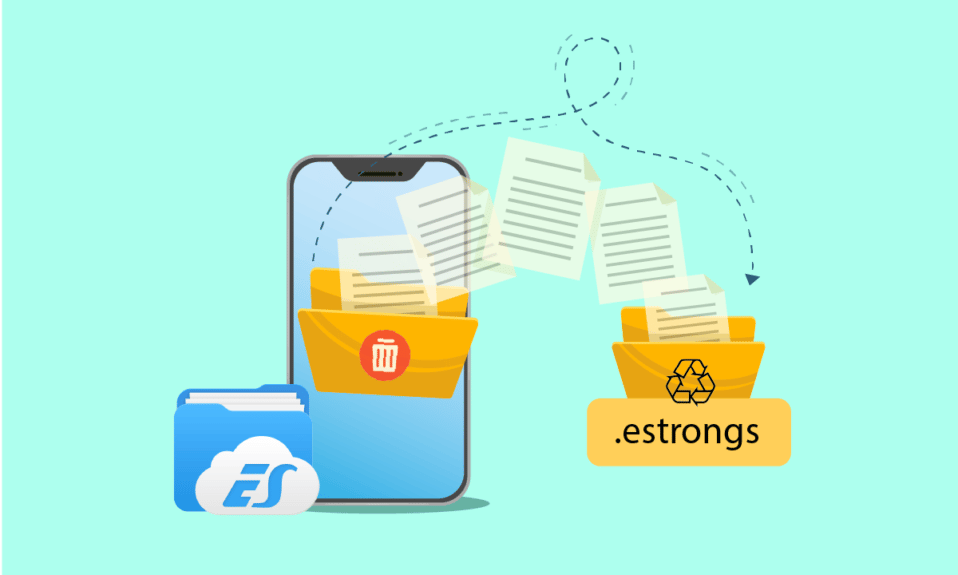
Dateimanager-Anwendungen sind praktisch bei der Verwaltung von Dateien und Ordnern auf Android-Telefonen. Vom Erstellen, Bearbeiten und Verschieben von Ordnern von einem Ort zum anderen bis hin zum Löschen unerwünschter Daten hilft ein Dateimanager bei allem. Der ES-Datei-Explorer ist eine solche Anwendung, die wegen ihrer Fähigkeit, Dateien bequem zu bearbeiten, sehr beliebt ist. ES-Datei-Explorer haben mehrere eingebaute Ordner, und .estrongs ist einer davon. Wenn Sie sich über diesen versteckten Ordner wundern, sind Sie an der richtigen Stelle, um mehr über estrongs auf Android zu erfahren. Wir werden auch Ihre Fragen beantworten: Was ist .estrongs und ist es sicher, estrongs zu löschen.
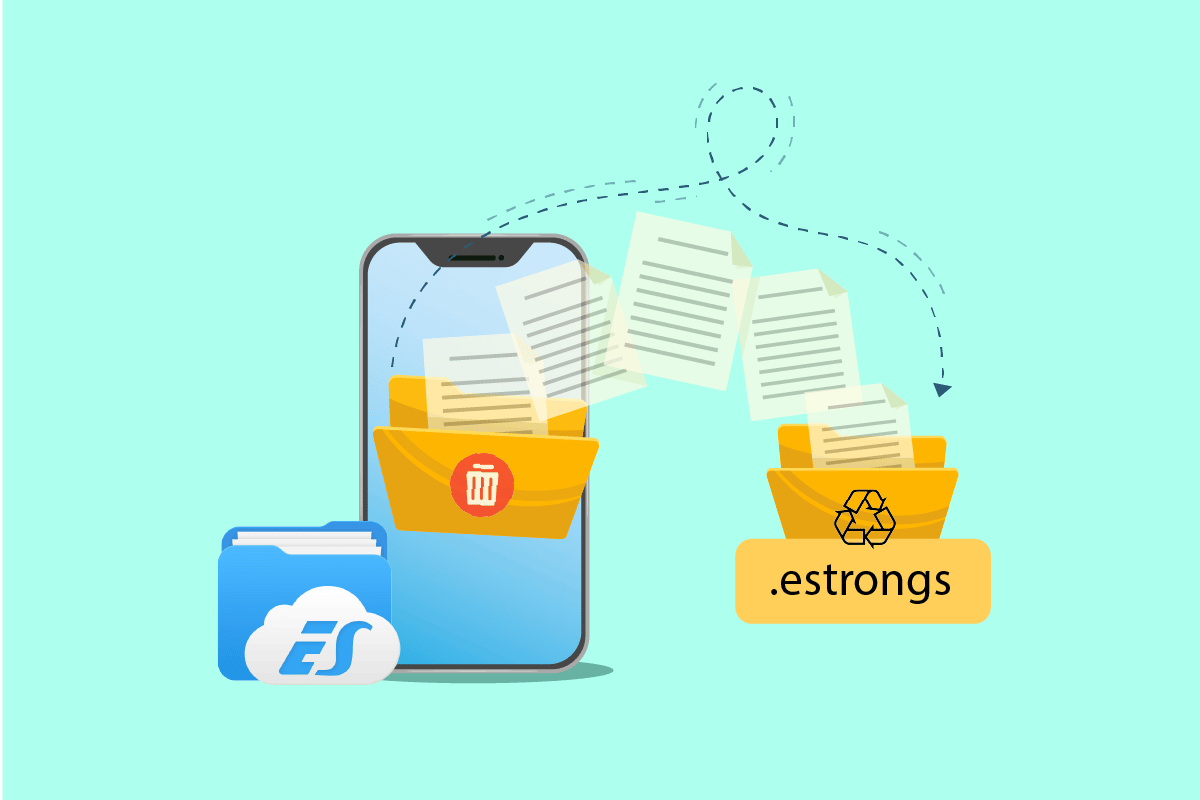
Inhalt
- So verwenden Sie .estrongs auf Android
- Ist es sicher, Estrongs zu löschen?
- Bedeutung von Estrongs
- Schritt 1: Installieren Sie ES File Explorer
- Schritt 2: Führen Sie die Dateiverwaltung durch
- Schritt 3: Ordner verschieben
- Schritt 4: Dateien oder Ordner umbenennen
- Schritt 5: Dateien analysieren
- Schritt 6: Greifen Sie mit ES File Explorer auf Google Drive zu
- Schritt 7: Dateianzeige sortieren
- Schritt 8: Dateien verschlüsseln
- Schritt 9: Deinstallieren Sie mehrere Apps auf einmal
- Schritt 10: In der Nähe teilen
So verwenden Sie .estrongs auf Android
ES File Explorer ist eine Drittanbieter-Anwendung, mit der Sie Dateien und Daten auf Ihrem Android-Gerät anordnen und gleichzeitig die Leistung des Telefons optimieren können.
- Innerhalb des ES-Datei-Explorers gibt es mehrere Ordner mit unterschiedlichen Funktionen . Ein solcher Ordner ist .estrongs. Darin befinden sich Unterordner, einschließlich Papierkorb .
- Es enthält alle Dateien und Daten , die aus dem ES-Datei-Explorer gelöscht wurden.
- Diese Daten fehlen in der Bibliothek und können versteckt in estrongs gefunden werden. Daher kann man mit Sicherheit sagen, dass die Estrongs-Datei alle gelöschten Daten aus dem Dateimanager enthält und sie sicher aufbewahrt, bis der Benutzer beschließt, sie zu löschen.
Ist es sicher, Estrongs zu löschen?
Unzureichender Speicherplatz ist ein Problem, mit dem jeder Smartphone-Benutzer irgendwann konfrontiert ist. Dies geschieht aufgrund der Fähigkeit von estrongs Android, die gelöschten Ordner zu behalten. Wenn Sie diesen Speicherplatz freigeben möchten und sich fragen, ob es sicher ist, estrongs zu löschen, dann lautet die Antwort ja , es ist sicher, estrongs zu löschen. Sie können estrongs löschen, aber es ist wichtig, alle wichtigen Dokumente und Dateien , die Sie löschen möchten, zu sichern. Denn sobald Sie sie aus dem estrongs-Ordner gelöscht haben, ist es später unmöglich, sie wiederherzustellen. Nichtsdestotrotz wird durch das Löschen dieses Ordners viel Speicherplatz auf Ihrem Telefon und der Speicher Ihres Telefons freigegeben. Daher ist es sicher, estrongs zu löschen.
Bedeutung von Estrongs
Wenn Sie sich fragen, warum der Ordner estrongs im ES-Datei-Explorer wichtig ist, dann sprechen einige Gründe für dieses Thema:
- Es hilft, das Gerät reibungslos zu betreiben.
- Es hilft, versehentlich gelöschte Dateien oder Daten wiederherzustellen.
- Es hält die gelöschten Daten von der Telefonbibliothek fern und versteckt sich im Papierkorbordner des ES-Dateimanagers.
- Leichte Zugänglichkeit durch geordnete Ordner.
- Das Teilen der Daten ist mit Hilfe von estrongs Android einfacher.
ES-Datei-Explorer estrongs ist ein Ordner im ES-Datei-Explorer, der aus vielen Unterordnern besteht. Wenn Sie estrongs verwenden möchten, ist es zunächst wichtig, es zu installieren und zu verstehen, wie es funktioniert. Schauen wir uns also einige Methoden an, die helfen, diesen multifunktionalen Dateimanager und seine Assets zu verdeutlichen und uns ein besseres Verständnis zu vermitteln.
Hinweis : Da Smartphones nicht die gleichen Einstellungsoptionen haben und sie daher von Hersteller zu Hersteller unterschiedlich sind, stellen Sie sicher, dass die Einstellungen korrekt sind, bevor Sie sie ändern. Die unten aufgeführten Schritte wurden auf Android, OnePlus Nord, durchgeführt.
Schritt 1: Installieren Sie ES File Explorer
Aufgrund eingebauter Dateimanager und anderer Anwendungen wurde der ES-Datei-Explorer von vielen Plattformen entfernt. Sie können es immer noch auf Android-Geräten herunterladen. Ändern Sie Ihre mobilen Einstellungen, um die Datei herunterzuladen. Befolgen Sie die folgenden Schritte:
1. Gehen Sie auf Ihrem Android-Gerät zu Einstellungen .
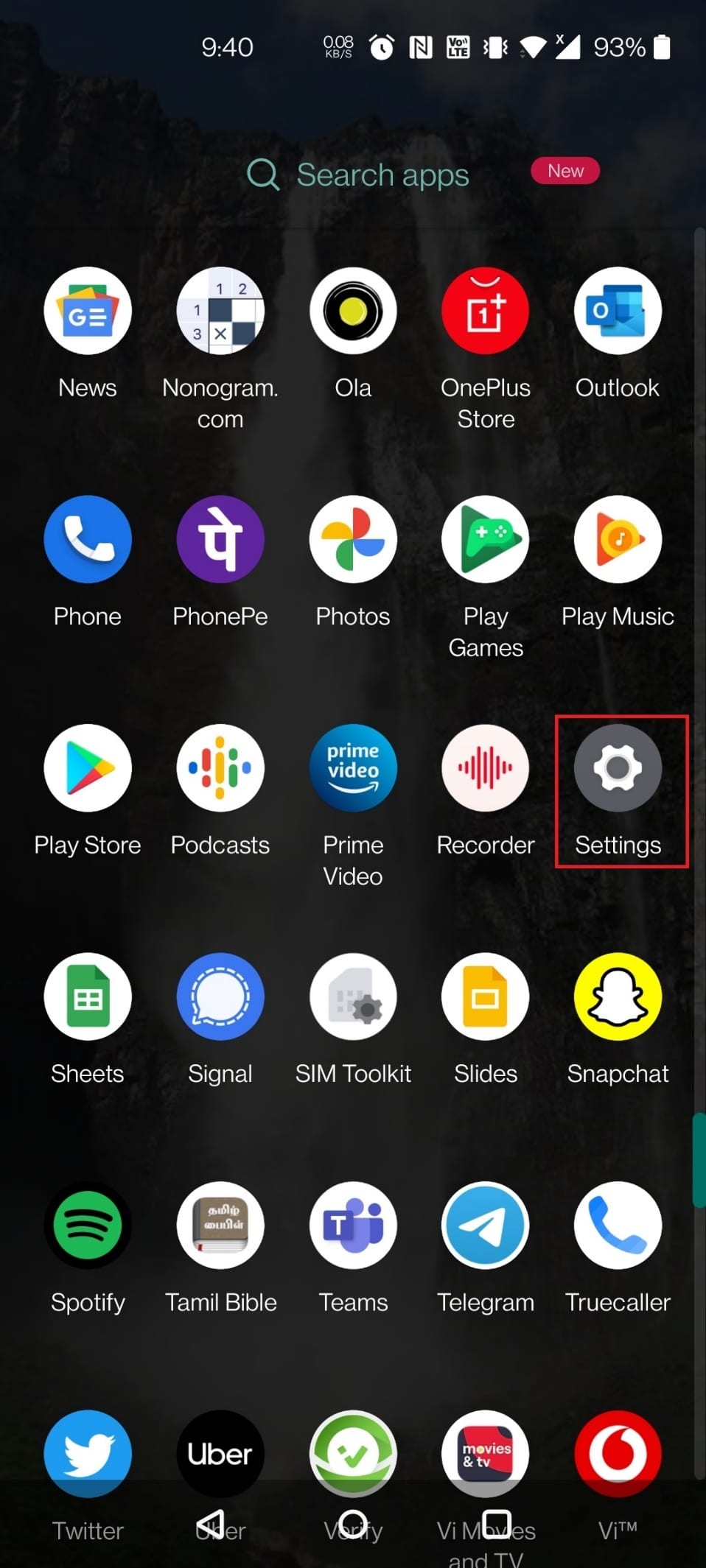
2. Tippen Sie auf Apps & Benachrichtigungen .
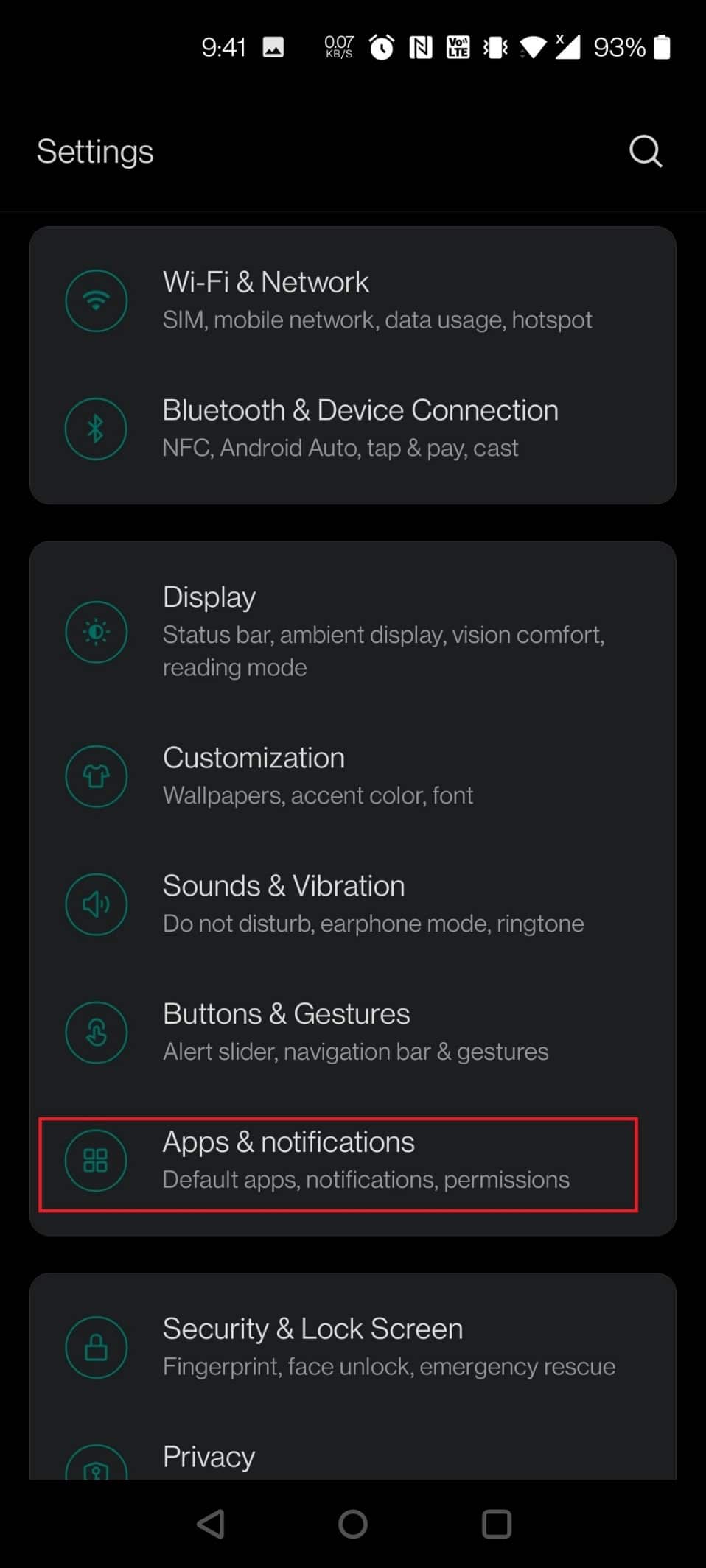
3. Tippen Sie auf Spezieller App-Zugriff .
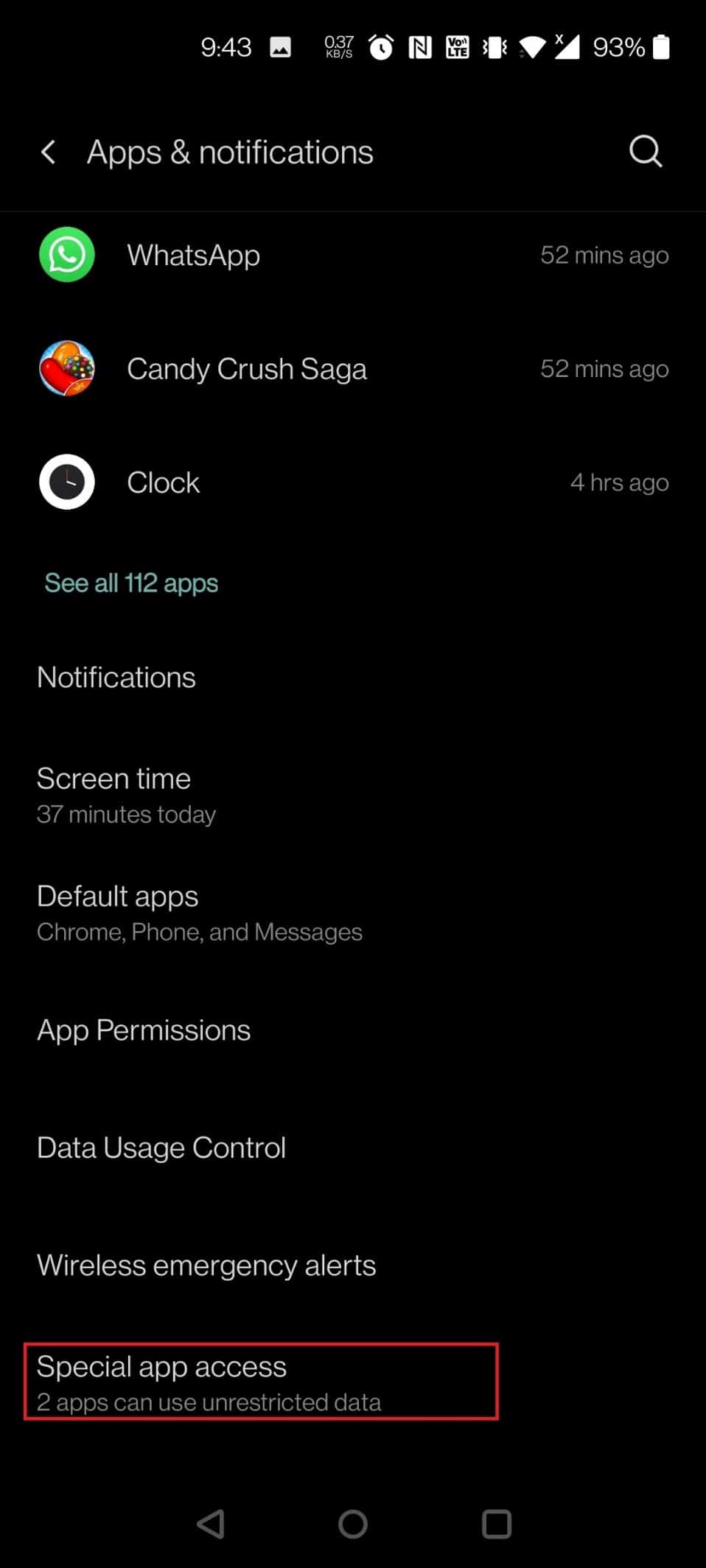
4. Scrollen Sie nach unten und tippen Sie auf Unbekannte Apps installieren .
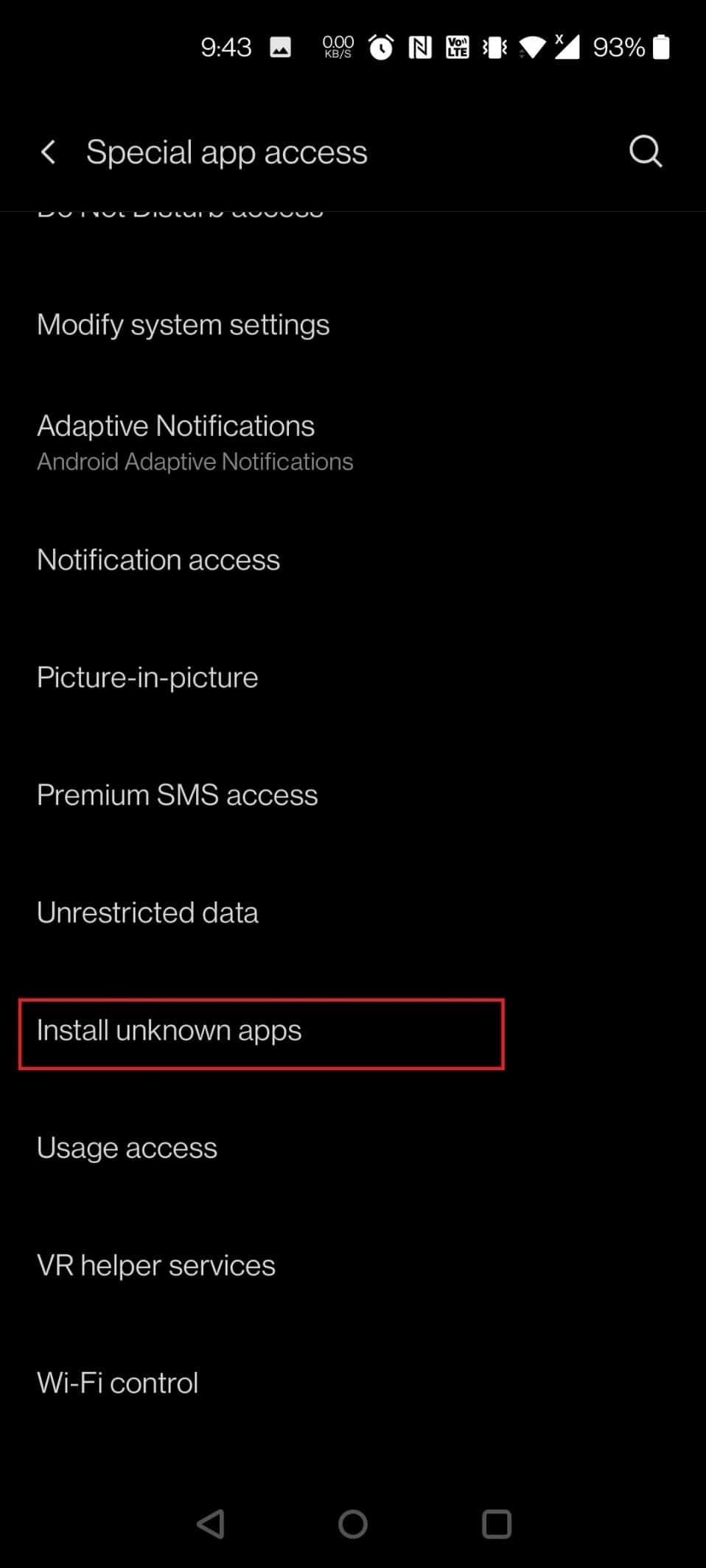
5. Suchen Sie nach dem Browser , von dem Sie die APK-Datei installieren möchten. In diesem Fall wurde Chrome ausgewählt. Tippen Sie auf Chrome .
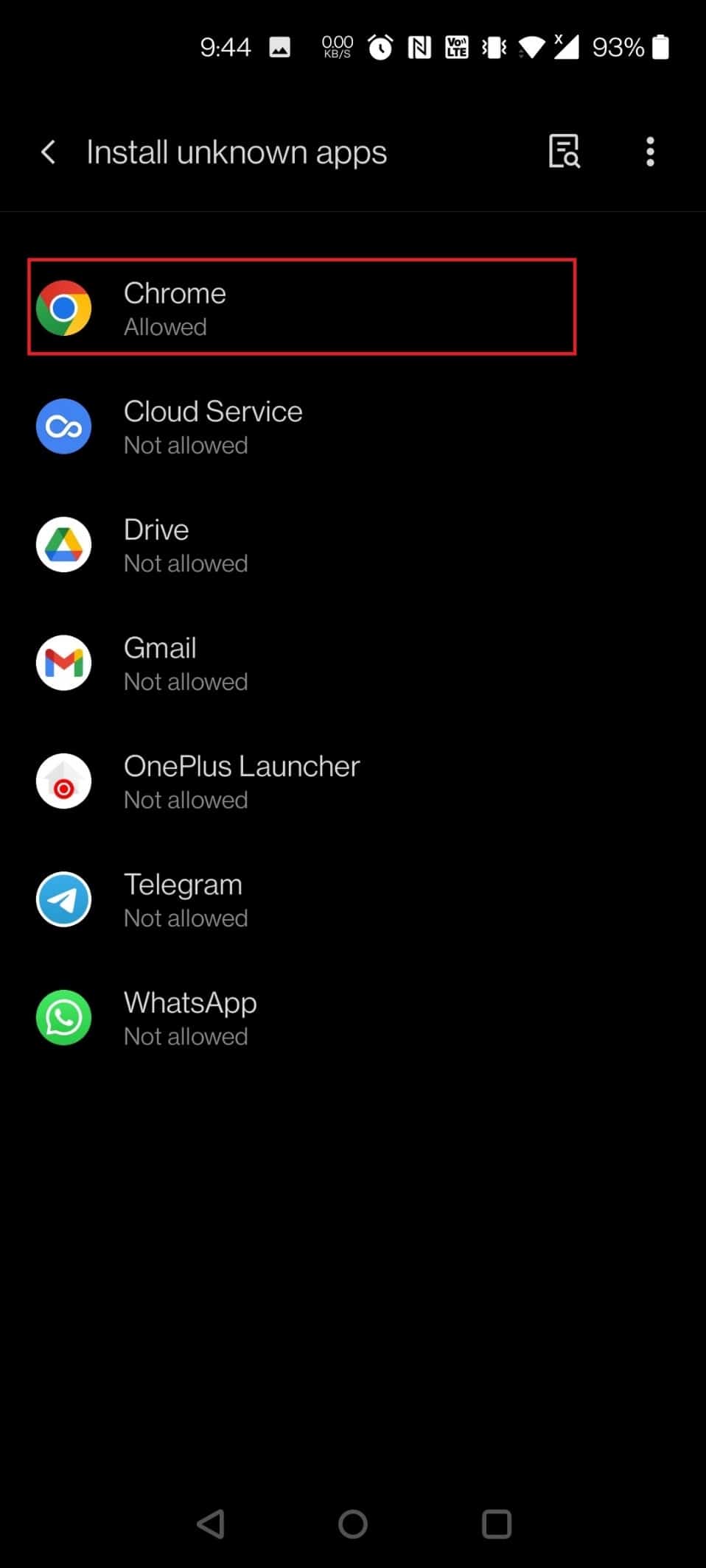
6. Aktivieren Sie den Schalter für die Option Von dieser Quelle zulassen .
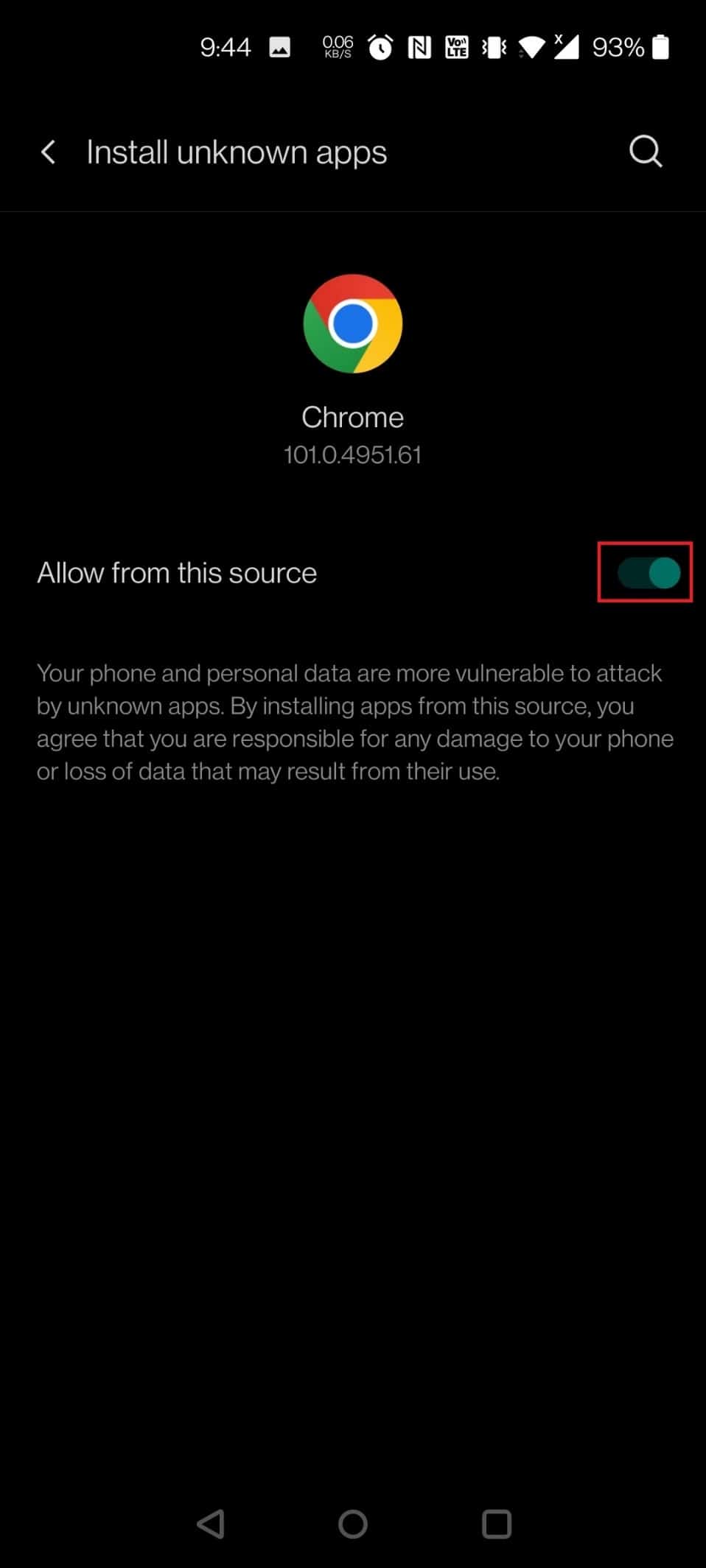
7. Laden Sie die ES File Explorer APK von der APK Pure-Website herunter.
8. Tippen Sie auf die Schaltfläche APK herunterladen .
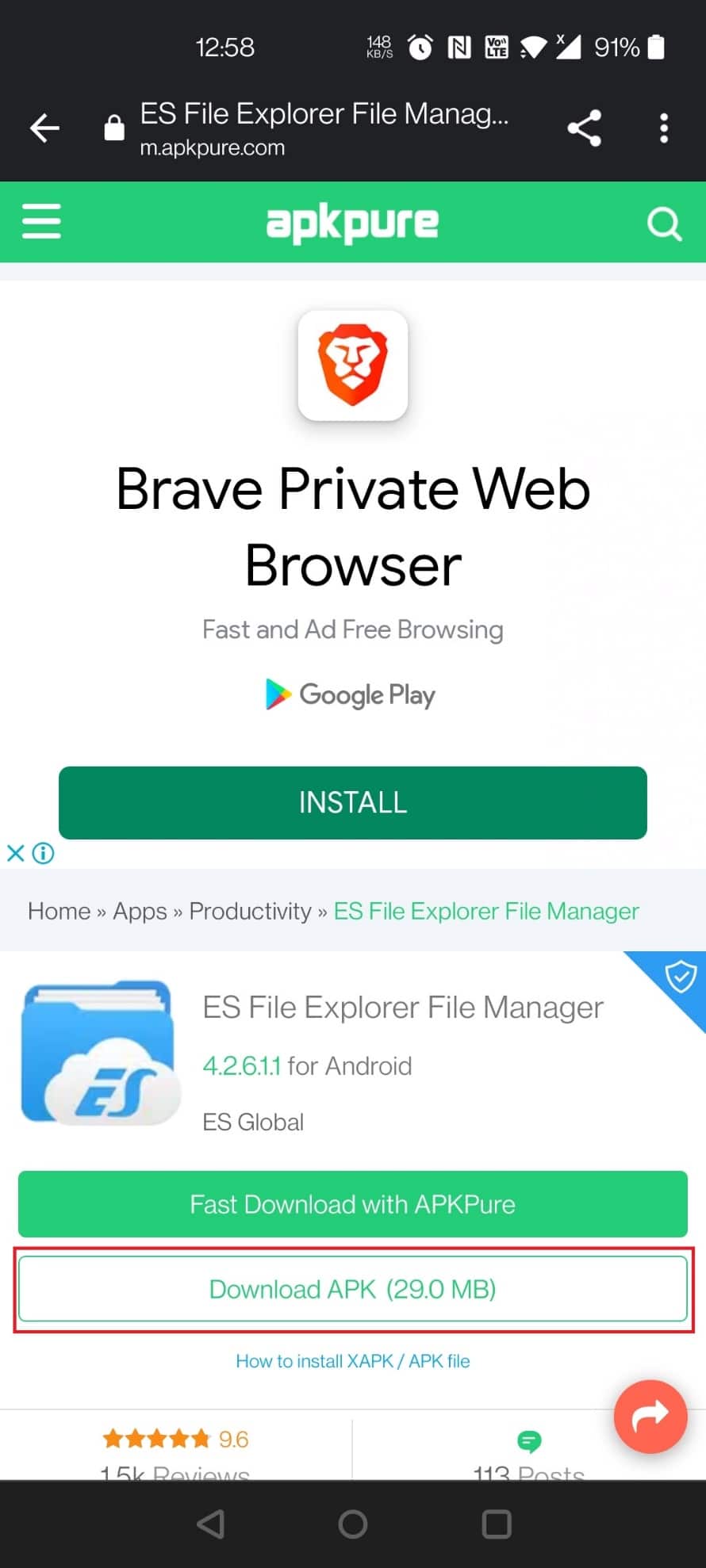
9. Tippen Sie auf die installierte APK .
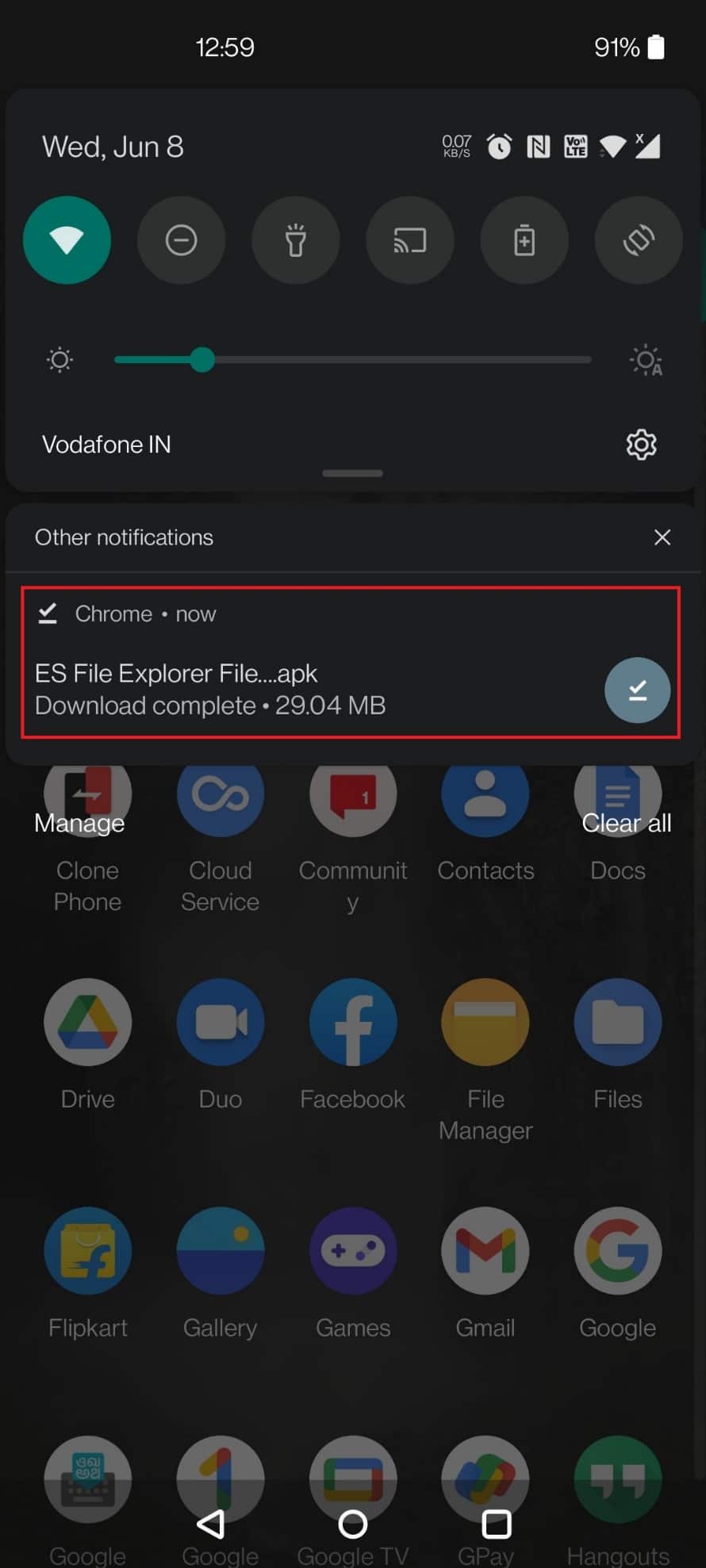
10. Tippen Sie im Popup auf INSTALLIEREN .
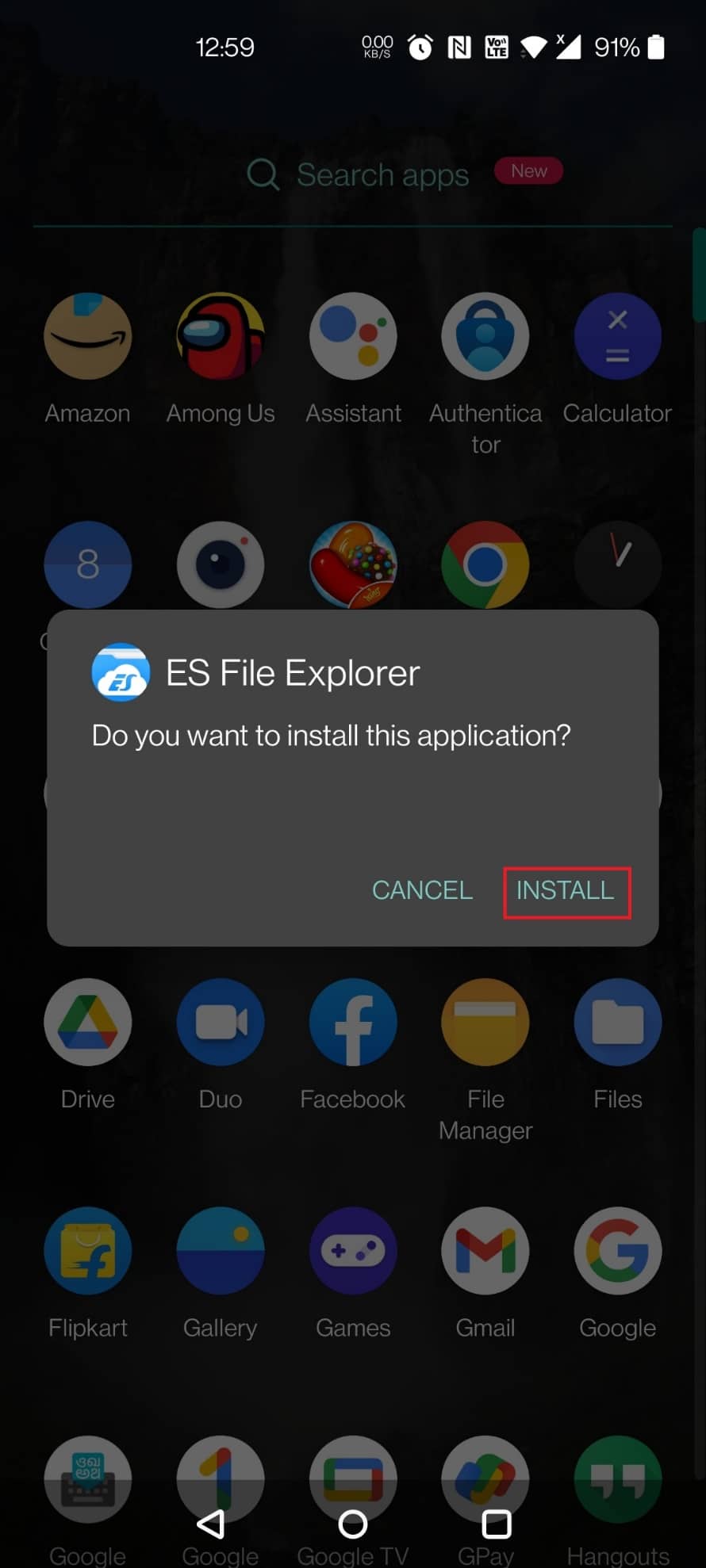
Lesen Sie auch: So öffnen Sie MOBI-Dateien auf Android
Schritt 2: Führen Sie die Dateiverwaltung durch
Bevor Sie sich mit etwas anderem befassen, ist es zunächst wichtig zu verstehen, wie Sie Dateien im ES-Datei-Explorer finden und verwalten, um die .estrongs-Datei zu verwenden. Um dasselbe zu tun, lassen Sie uns einen Blick auf die Schritte werfen, die Sie zu allen Dateien führen und Ihnen helfen, sie bequem zu verwalten.
1. Starten Sie die ES File Explorer-App auf Ihrem Telefon.
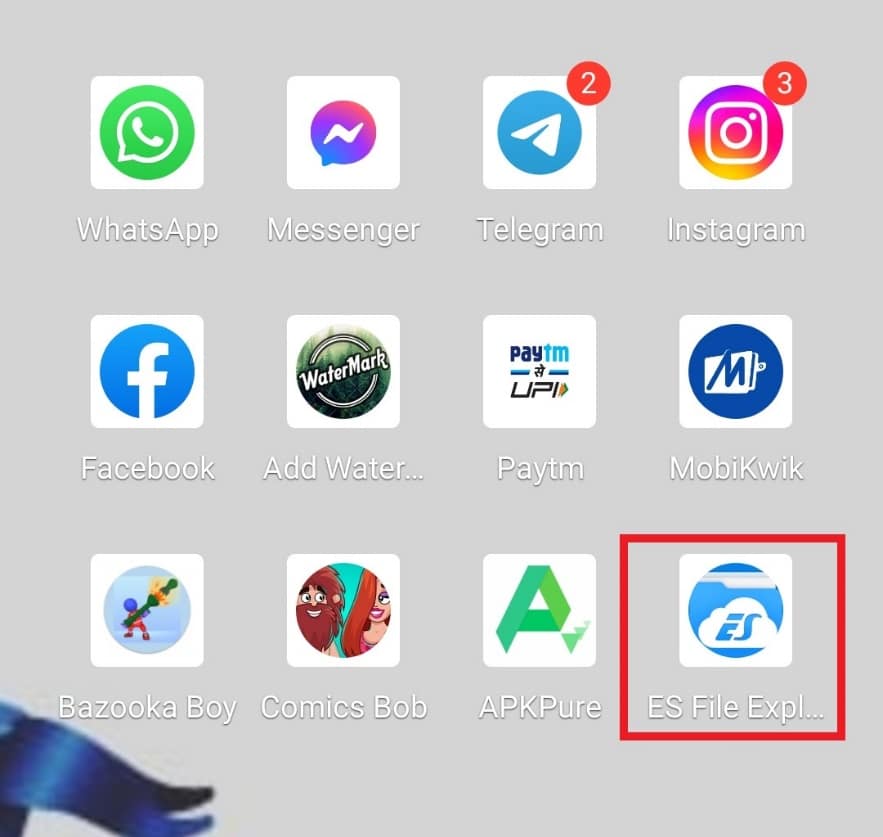
2. Tippen Sie oben auf den internen Speicher .
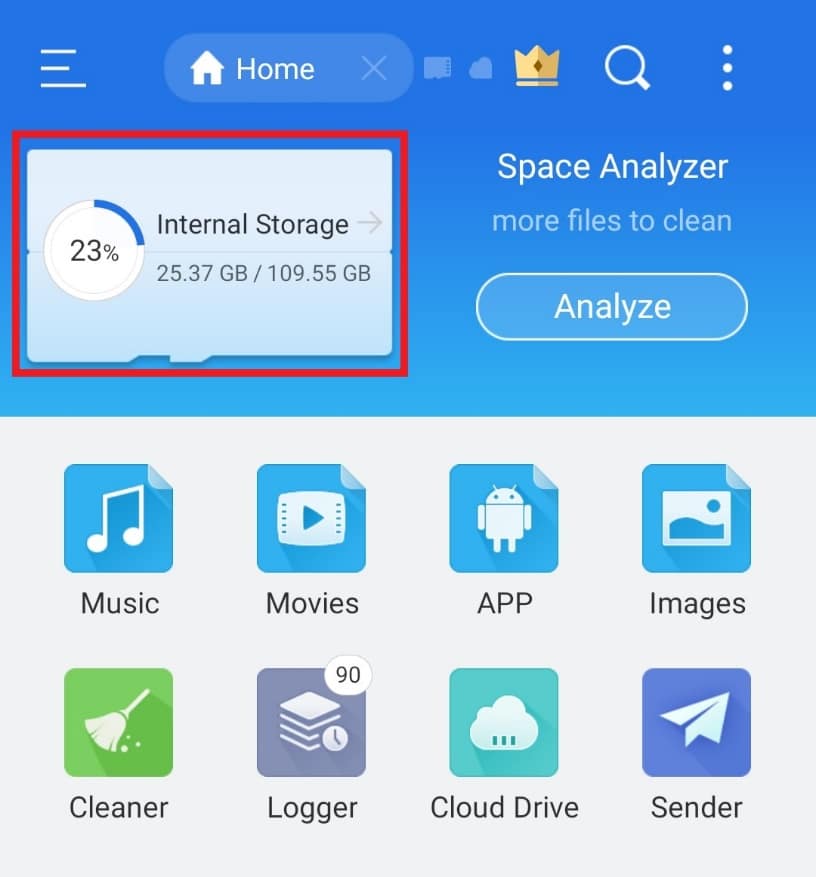
3. Suchen Sie den Dateinamen oben mit dem Lupensymbol und verwalten Sie Ihre Dateien entsprechend.
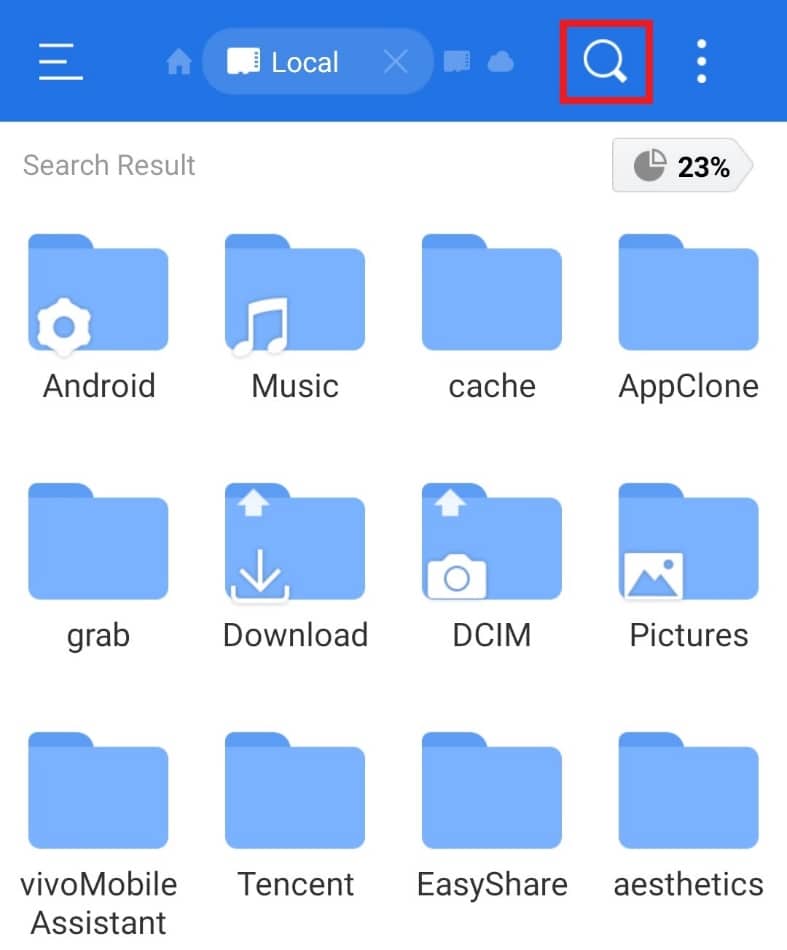
Schritt 3: Ordner verschieben
Der ES-Datei-Explorer ermöglicht auch das Verschieben von Ordnern von einem Ort zum anderen. Diese Aktion gibt dem Benutzer Flexibilität und ordnet einen bestimmten Ordner nach Belieben an. Befolgen Sie die folgenden Schritte:
1. Tippen Sie in der ES File Explorer App auf Interner Speicher .
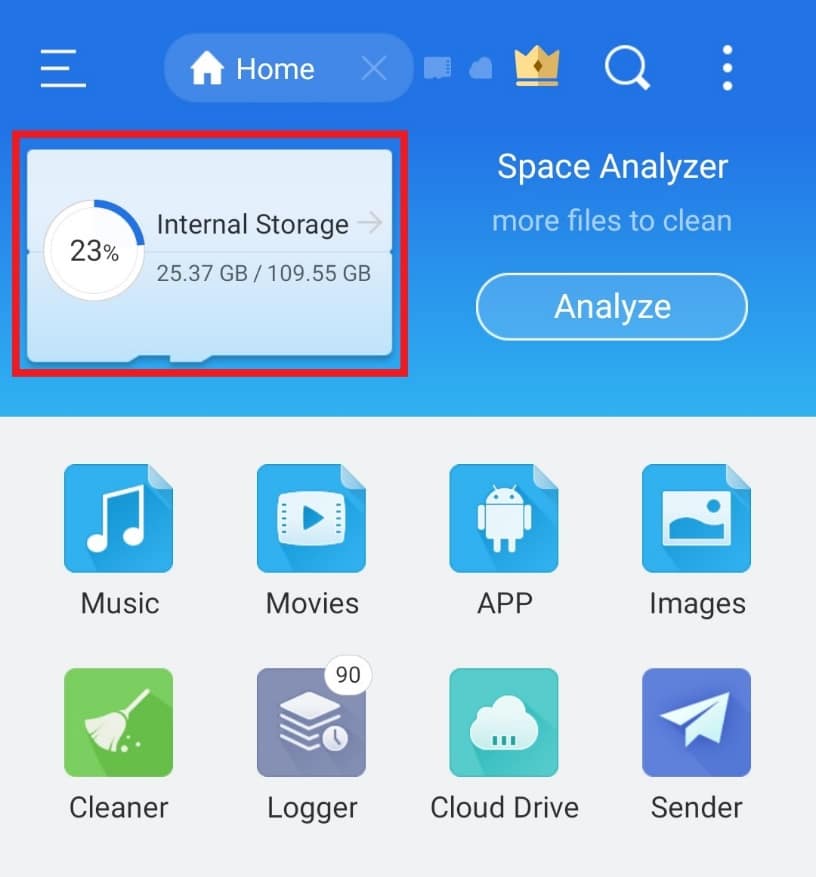
2. Drücken Sie lange auf den Ordner , den Sie verschieben möchten, und tippen Sie unten auf die drei Punkte .
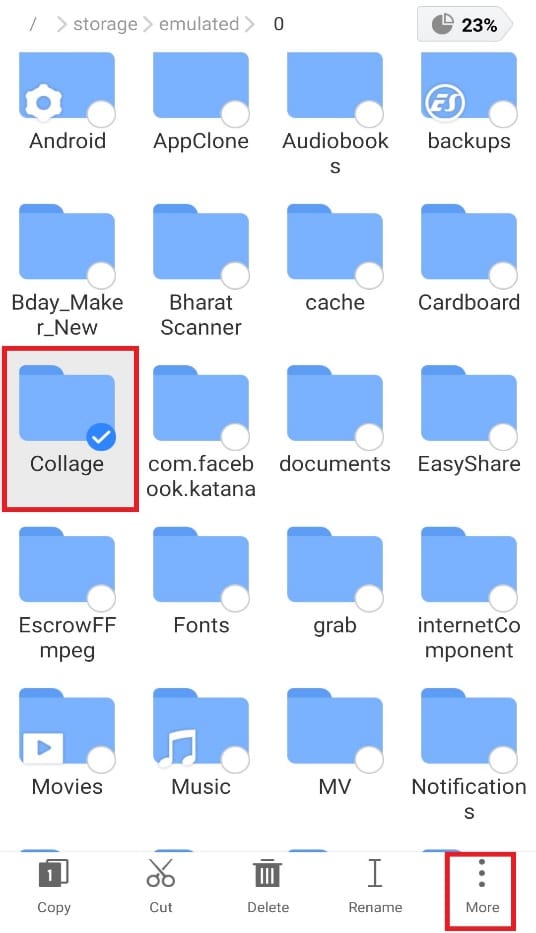
3. Wählen Sie im Menü VERSCHIEBEN NACH aus.
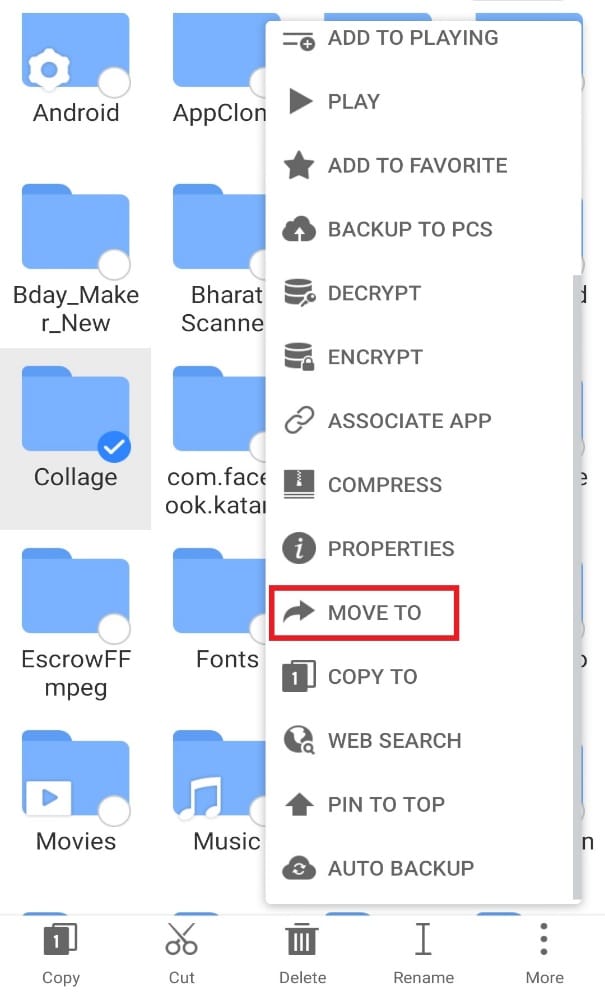
4. Tippen Sie auf den Ordner , in den Sie ihn verschieben möchten, und tippen Sie auf OK .
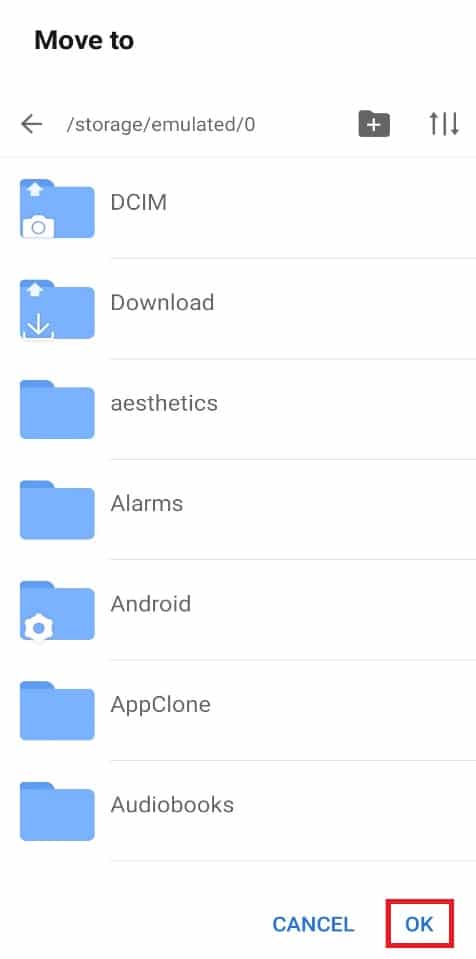
Lesen Sie auch: So überprüfen Sie, ob jemand Ihr Telefon ausspioniert
Schritt 4: Dateien oder Ordner umbenennen
Der ES-Datei-Explorer stellt den Dateien und Ordnern Standardnamen zur Verfügung. Es kann einige Zeit dauern, bis sie vom Dateimanager gefunden werden. Um es für Sie passender zu machen, können Sie die Dateien daher nach Ihren Wünschen umbenennen. Dazu können Sie die folgenden Schritte ausführen und estrongs auf Android verwenden:
1. Öffnen Sie die ES File Explorer App und tippen Sie auf Internal Storage .
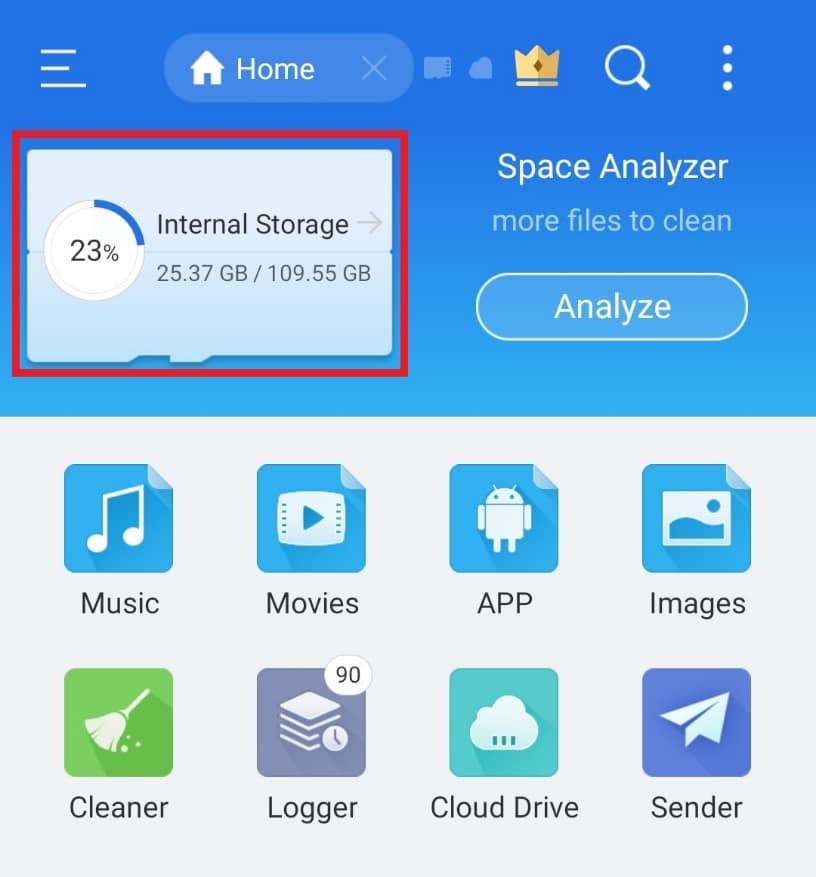

2. Drücken Sie lange auf einen Ordner und tippen Sie im Menü unten auf die Option Umbenennen .
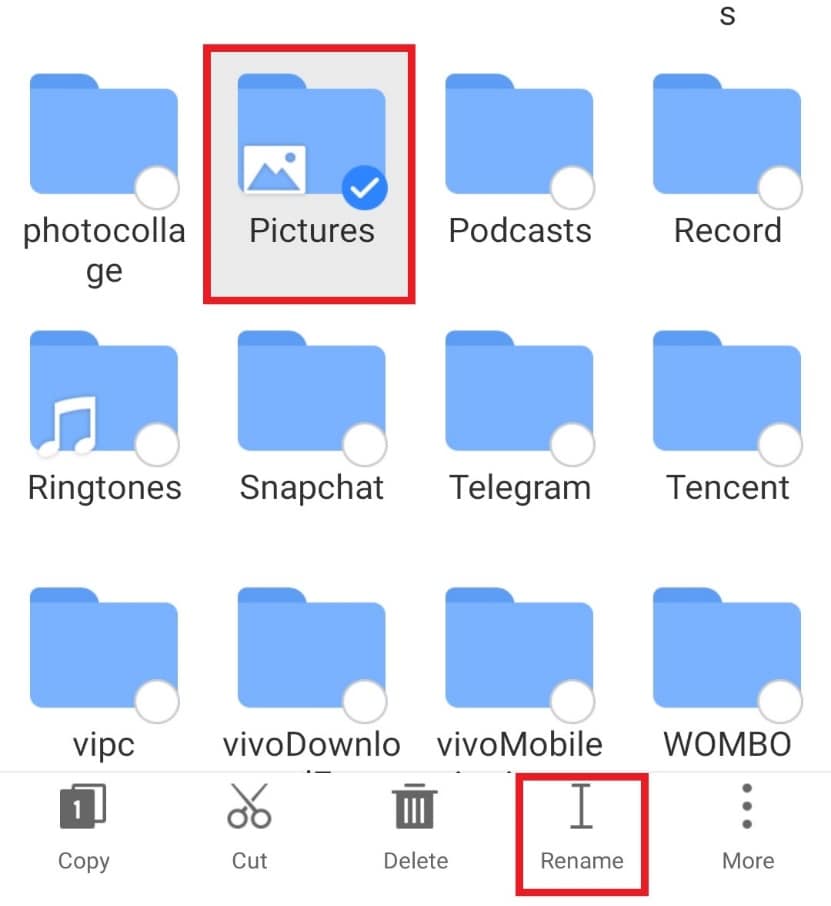
3. Geben Sie den neuen Namen für die Datei ein.
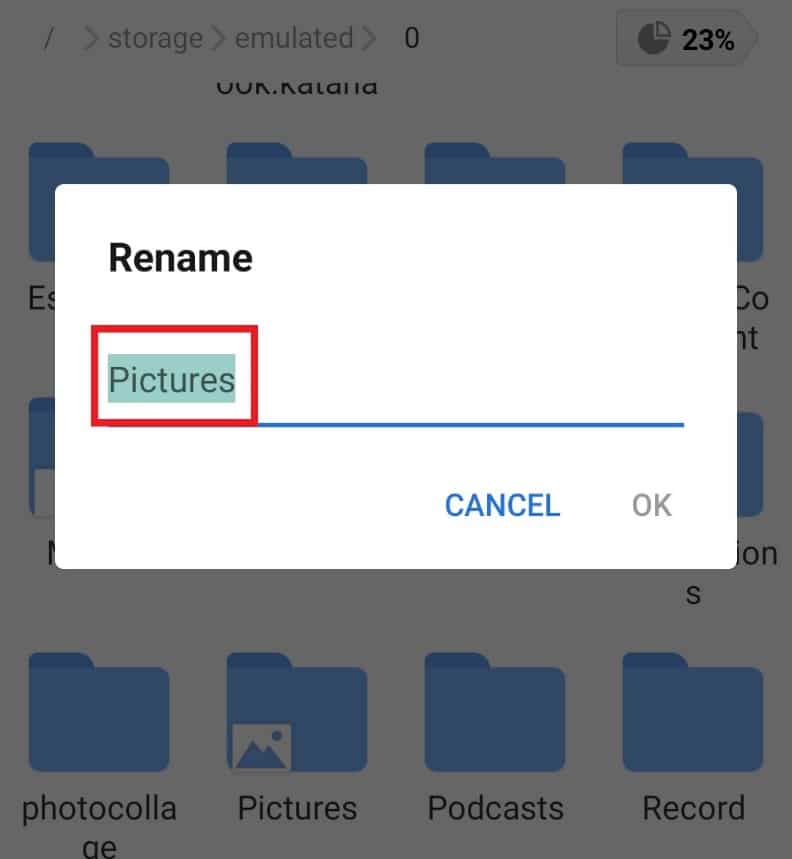
4. Tippen Sie auf OK , um die Änderung zu speichern.
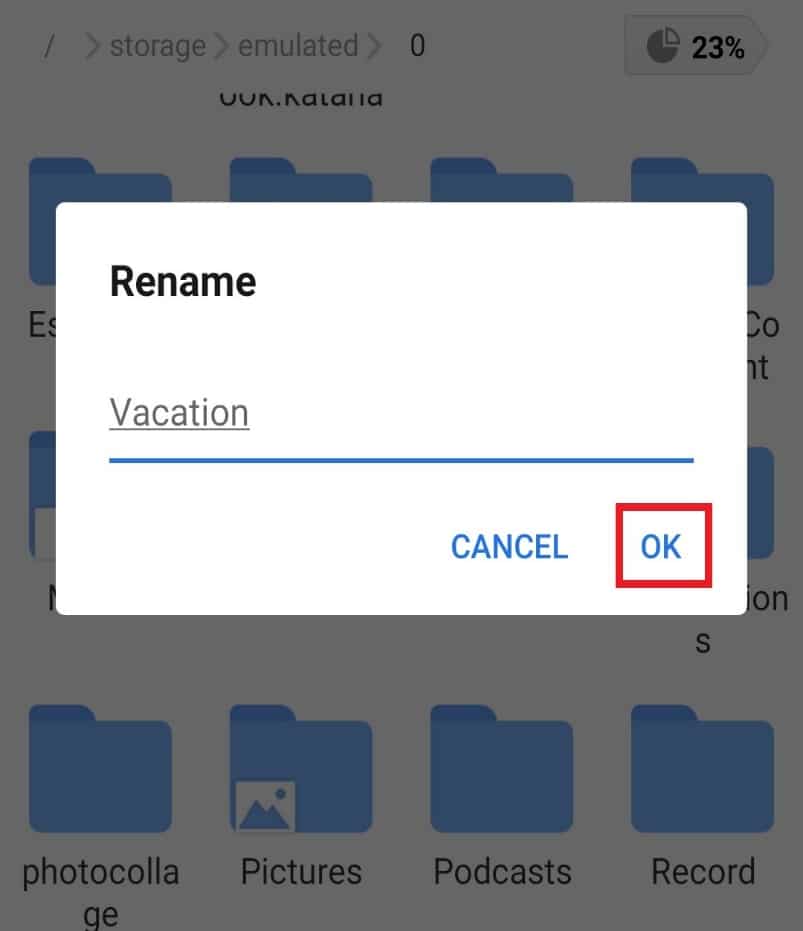
Schritt 5: Dateien analysieren
Das Beste am ES-Datei-Explorer ist, dass Sie damit Dateien analysieren können, um die Leistung Ihres Smartphones zu optimieren. Vom Speicherplatz, der von den Dateien belegt wird, bis hin zu den einzelnen Kategorien jeder einzelnen Datei, das Dateianalyse-Tool ist ein Retter für Android-Benutzer.
1. Starten Sie ES File Explorer und tippen Sie auf Analysieren .
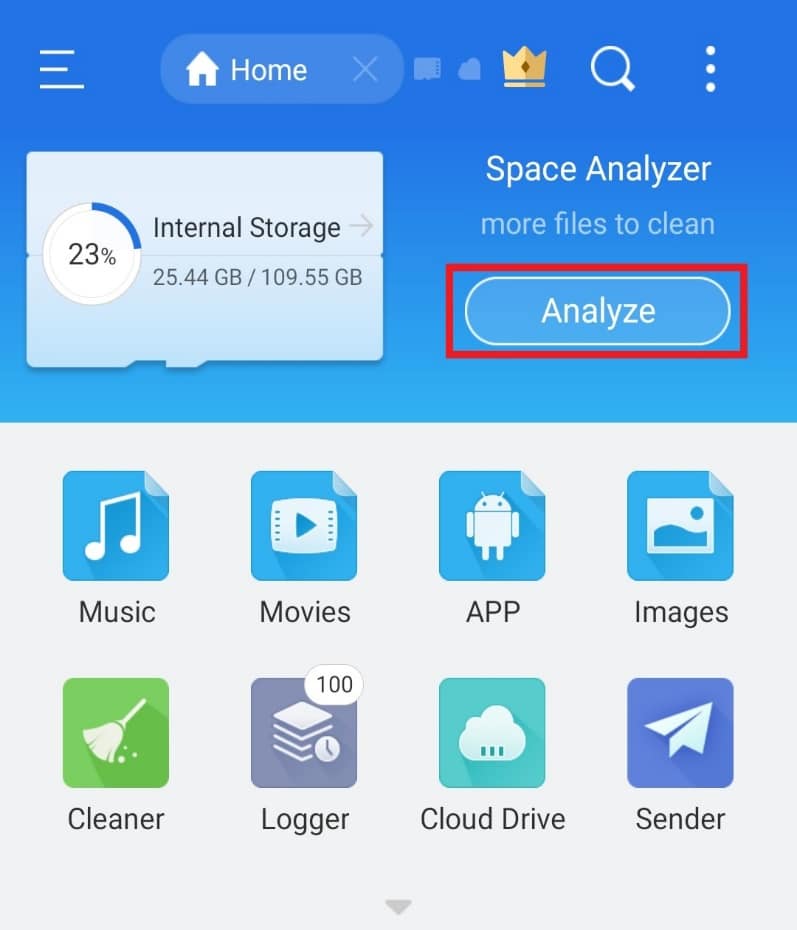
2. Öffnen Sie eine beliebige Datei , die Sie analysieren möchten. In diesem Fall haben wir uns für Android entschieden.
3. Tippen Sie auf DIESEN ORDNER VERWENDEN.
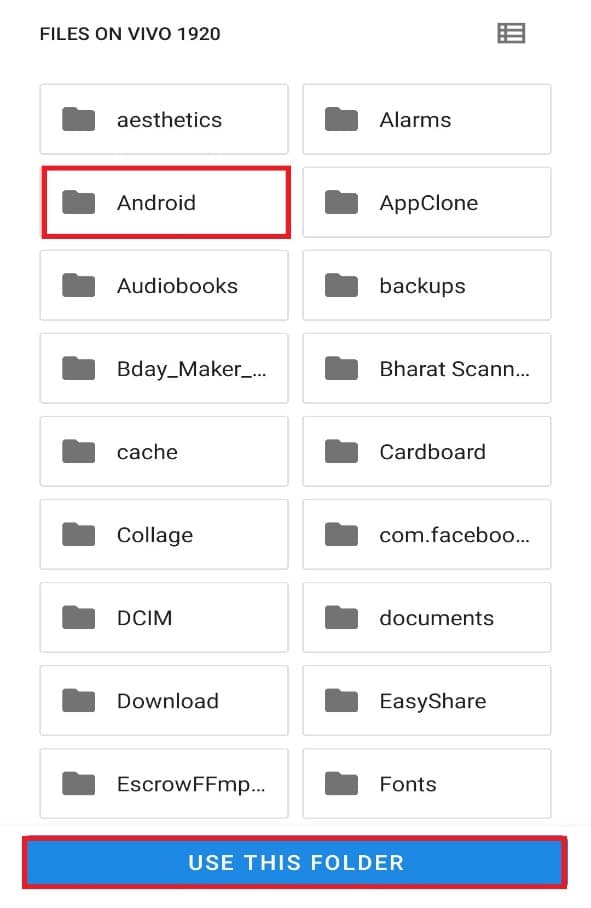
Hinweis: Tippen Sie ggf. auf den Unterordner (hier Medien) und tippen Sie auf DIESEN ORDNER VERWENDEN .
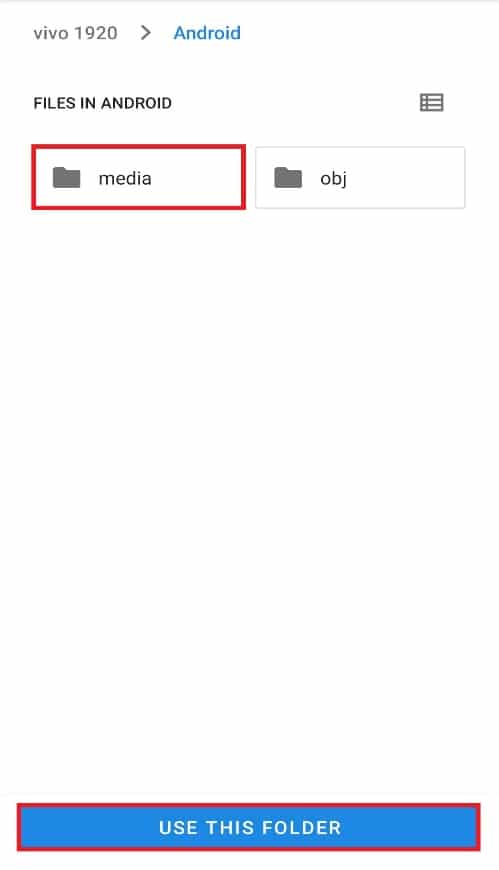
5. Tippen Sie nun auf ERLAUBEN , damit ES Explorer auf Dateien in Android zugreifen kann.
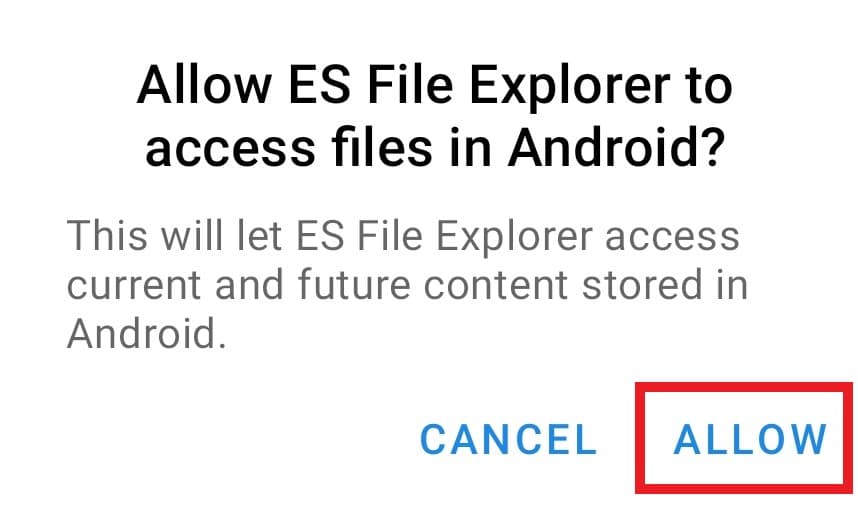
6. Tippen Sie auf das Pfeil-nach-unten- Symbol für einen individuellen Bericht der Dateien.
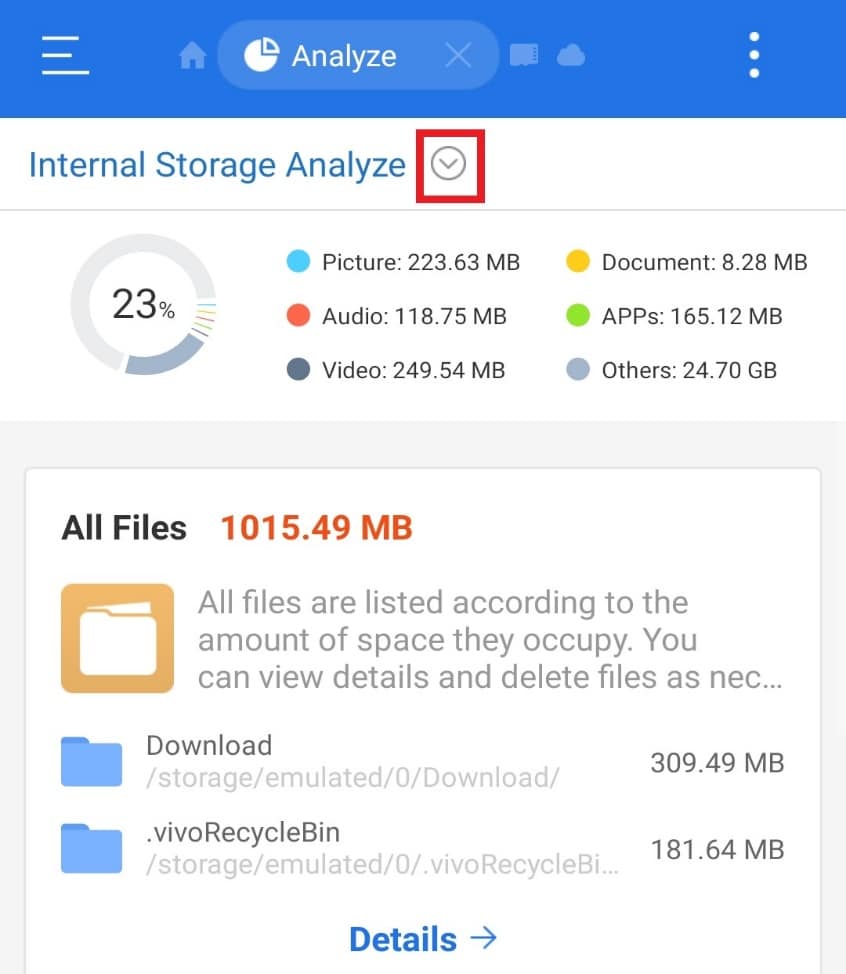
Lesen Sie auch: 7 schnelle Möglichkeiten zum Leeren des Papierkorbs auf Android
Schritt 6: Greifen Sie mit ES File Explorer auf Google Drive zu
Wenn Sie nach einer Anwendung zum Verwalten Ihrer Google Drive-Dokumente suchen, gibt es nichts Besseres als den ES-Datei-Explorer. Mit Hilfe dieses Dateimanagers können Sie viel Platz auf Ihrem Laufwerk ordnen, löschen und sparen. Greifen Sie mit den unten aufgeführten Schritten auf Ihr Google Drive-Konto zu und verwenden Sie .estrongs:
1. Öffnen Sie den ES-Datei-Explorer auf Ihrem Smartphone.
2. Tippen Sie auf das dreizeilige Symbol in der oberen linken Ecke des Bildschirms.
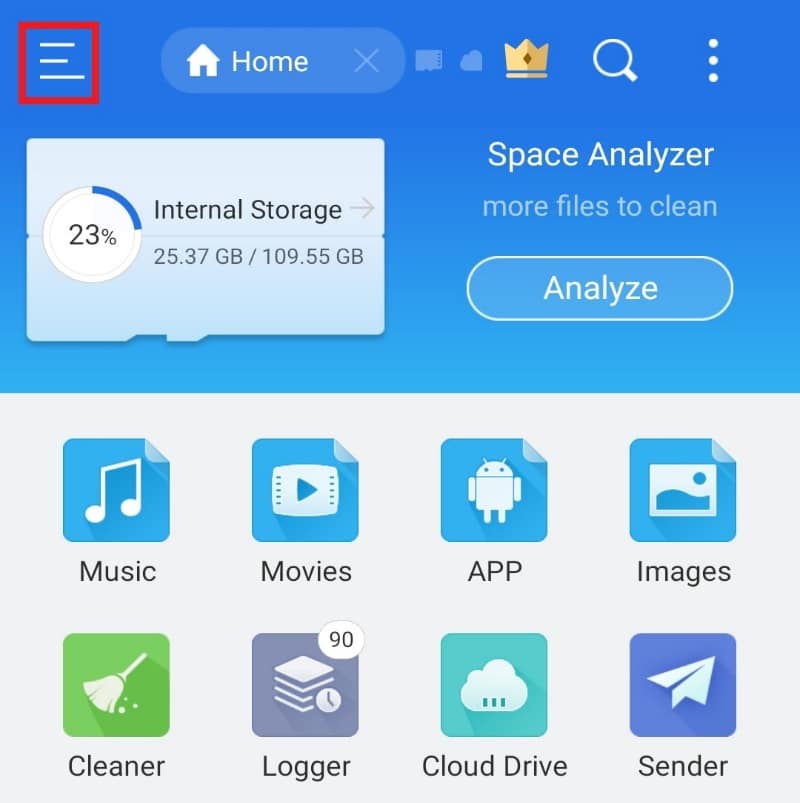
3. Tippen Sie im angezeigten Menü auf Netzwerk .
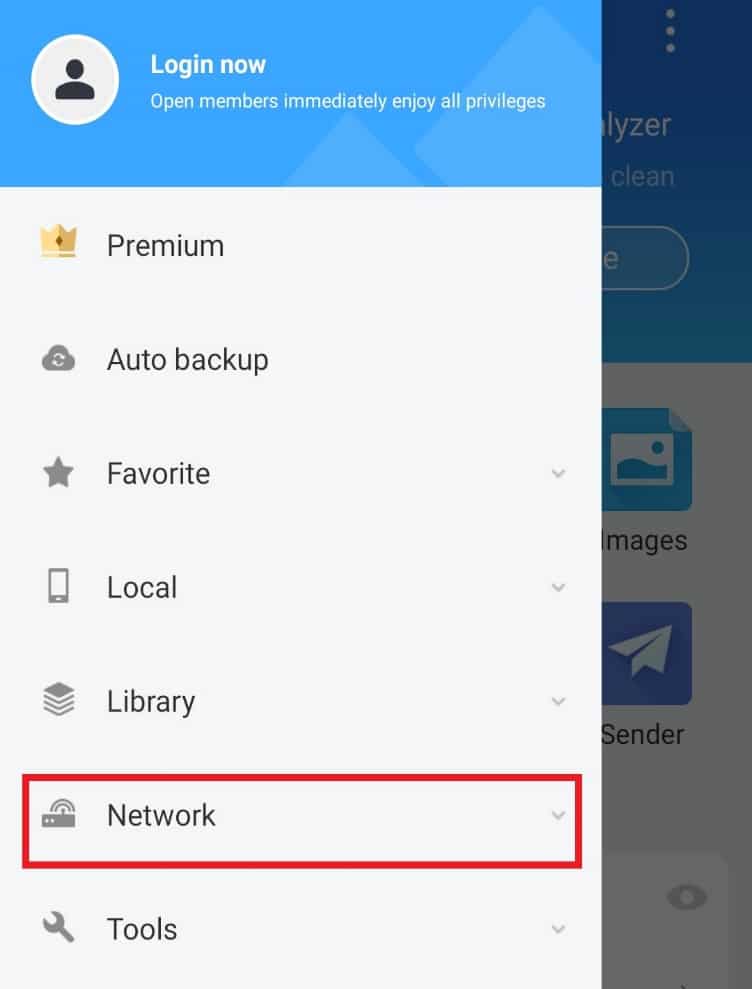
4. Tippen Sie auf Cloud Drive .
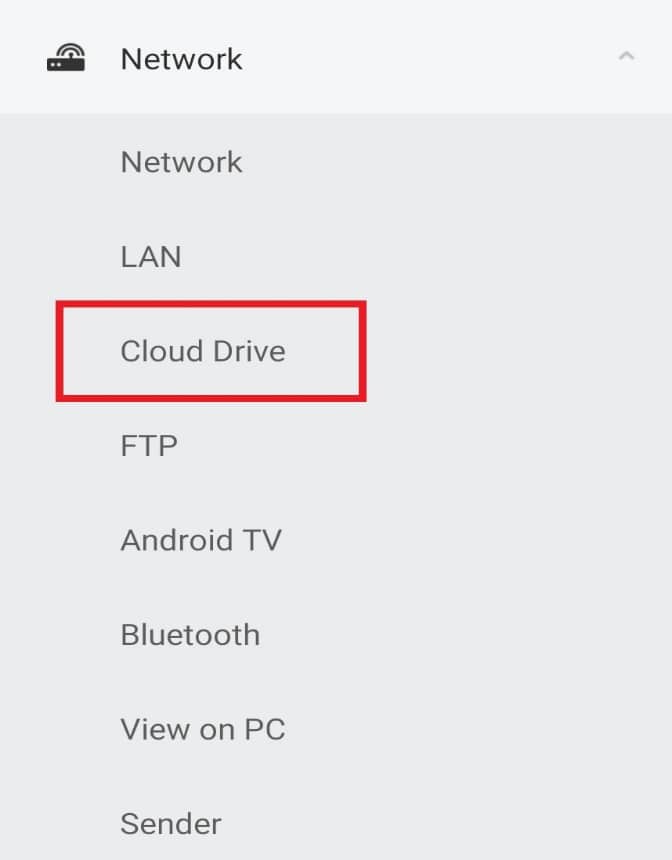
5. Tippen Sie auf Bei Google Drive anmelden .
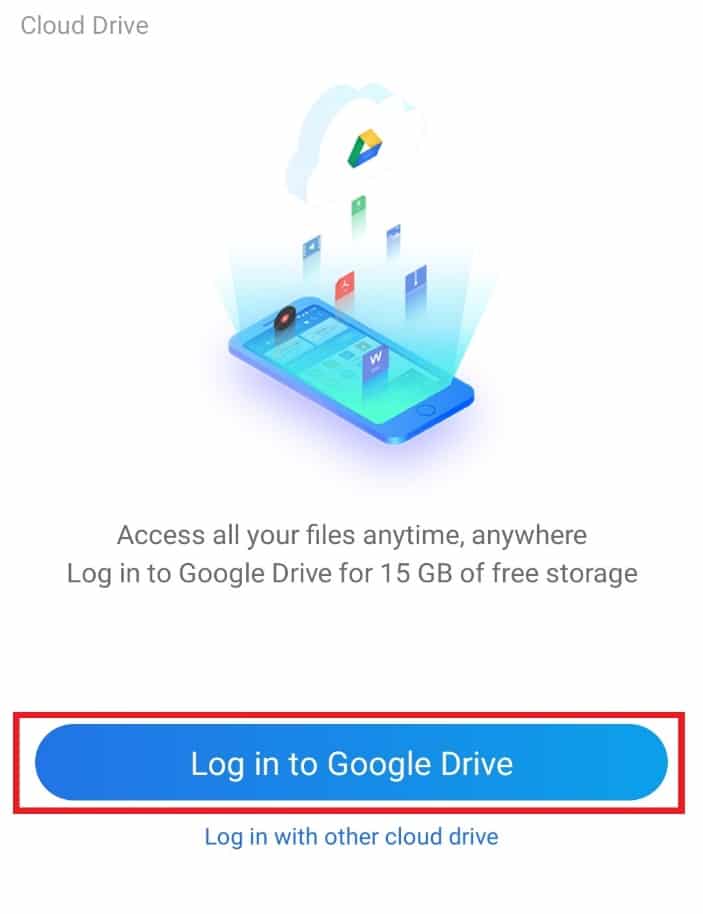
Einmal eingeloggt, können Sie auf Ihre Dokumente zugreifen und diese nach Ihren Wünschen ordnen.
Schritt 7: Dateianzeige sortieren
Neben der Bereitstellung technischer Hilfe beim Anordnen und Sortieren von Dateien hilft Ihnen der ES-Datei-Explorer auch dabei, die Ansicht der Dateien angenehm für die Augen zu halten. Dazu können Sie die Dateien über die Ansichtsoption anpassen und sortieren. Führen Sie die folgenden Schritte aus, um dasselbe auf Ihrer ES-App zu tun:
1. Starten Sie die ES File Explorer-App .
2. Tippen Sie im Dateibereich auf das Drei-Punkte- Symbol in der oberen rechten Ecke des Bildschirms.
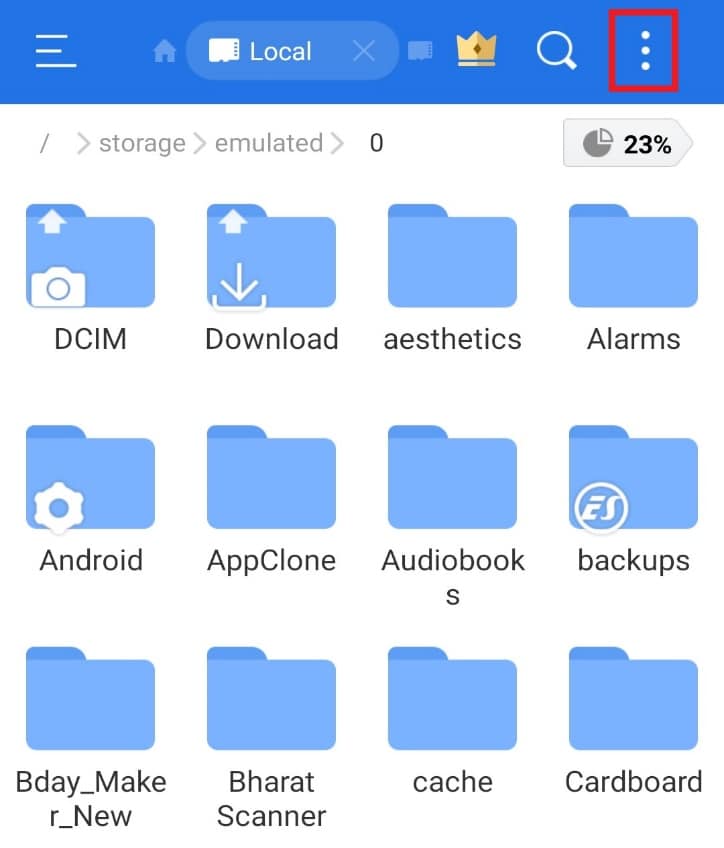
3. Tippen Sie im Dropdown-Menü auf ANSICHT .
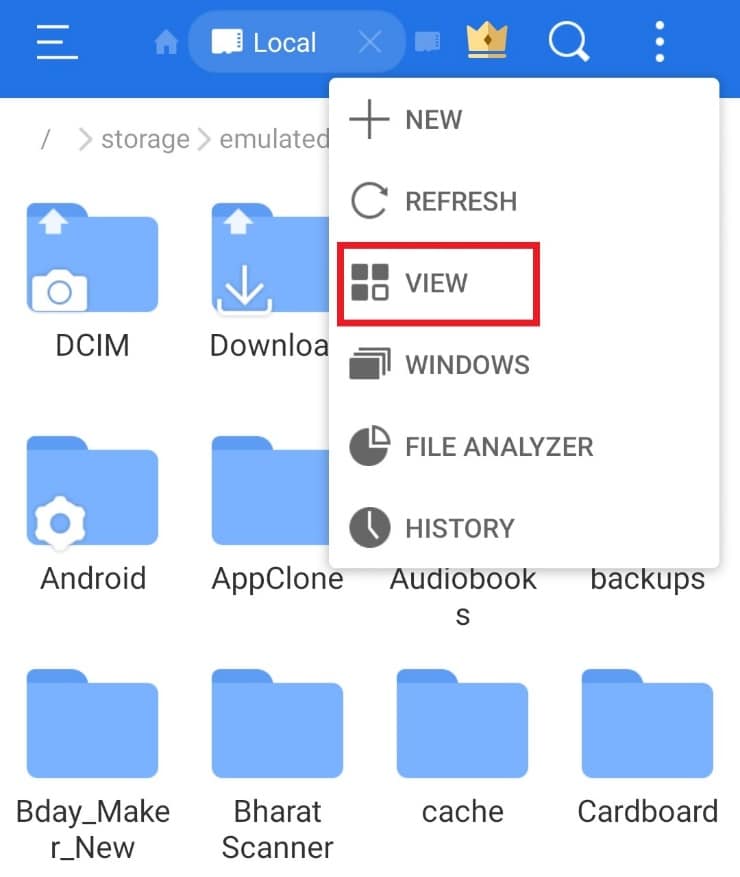
4. Ändern Sie die Dateien anzeigen und sortieren nach Bedarf.
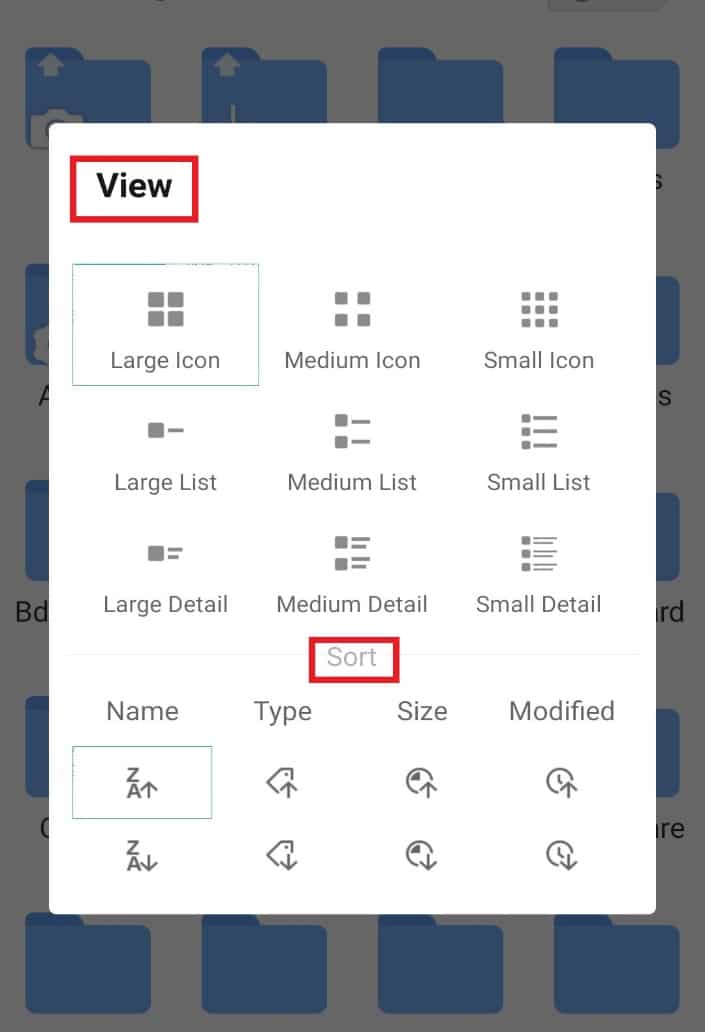
Lesen Sie auch: So entfernen Sie doppelte Dateien in Google Drive
Schritt 8: Dateien verschlüsseln
Der ES-Datei-Explorer bietet eine zusätzliche Funktion zum Kennwortschutz Ihrer wichtigen Dokumente und Dateien. Sie können dies tun, indem Sie die Verschlüsselungsoption im Dateimanager verwenden, um .estrongs auf Android zu verwenden.
1. Öffnen Sie im ES-Datei-Explorer den Dateibildschirm .
2. Drücken Sie lange auf die Datei oder den Ordner , für die/den Sie ein Passwort hinzufügen möchten.
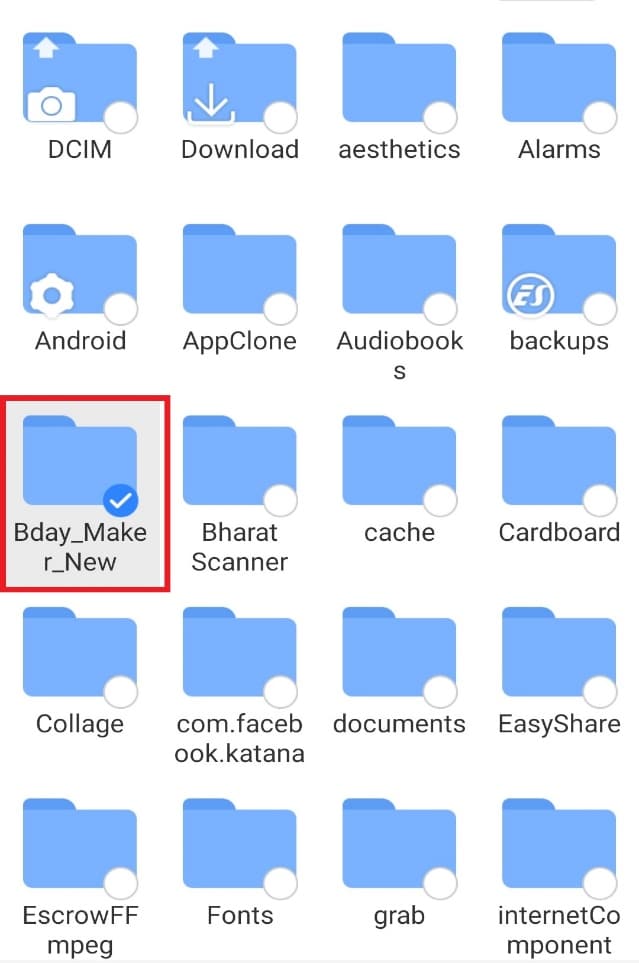
3. Tippen Sie im angezeigten Popup-Menü auf Mehr .
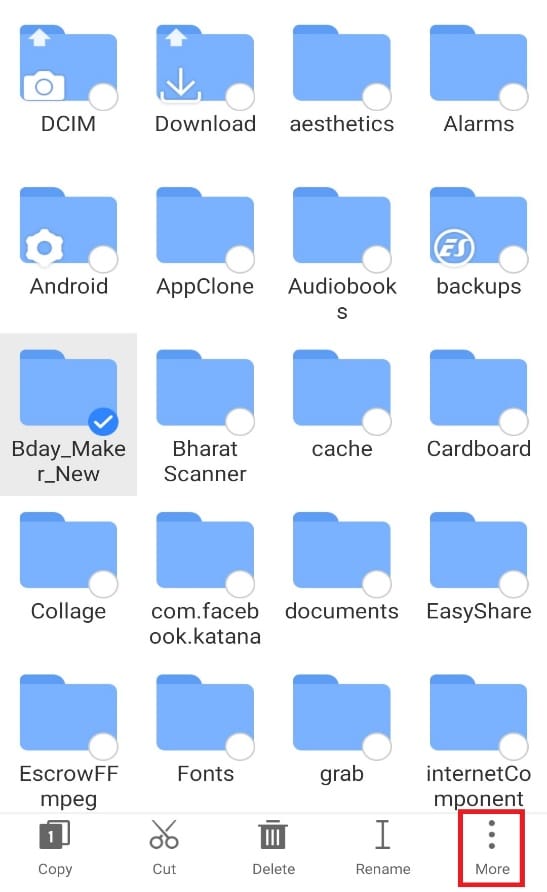
4. Tippen Sie im Menü auf VERSCHLÜSSELN .
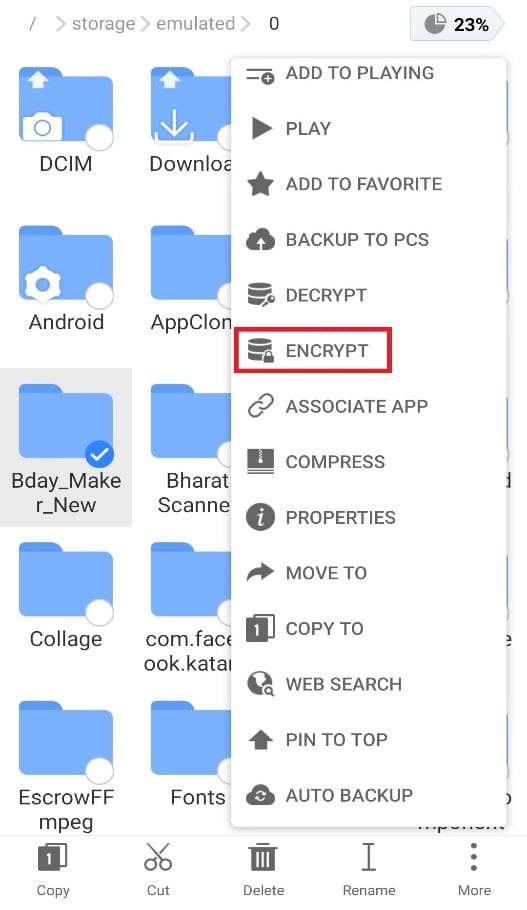
5. Geben Sie das Passwort für die Datei ein und tippen Sie zur Bestätigung auf OK .
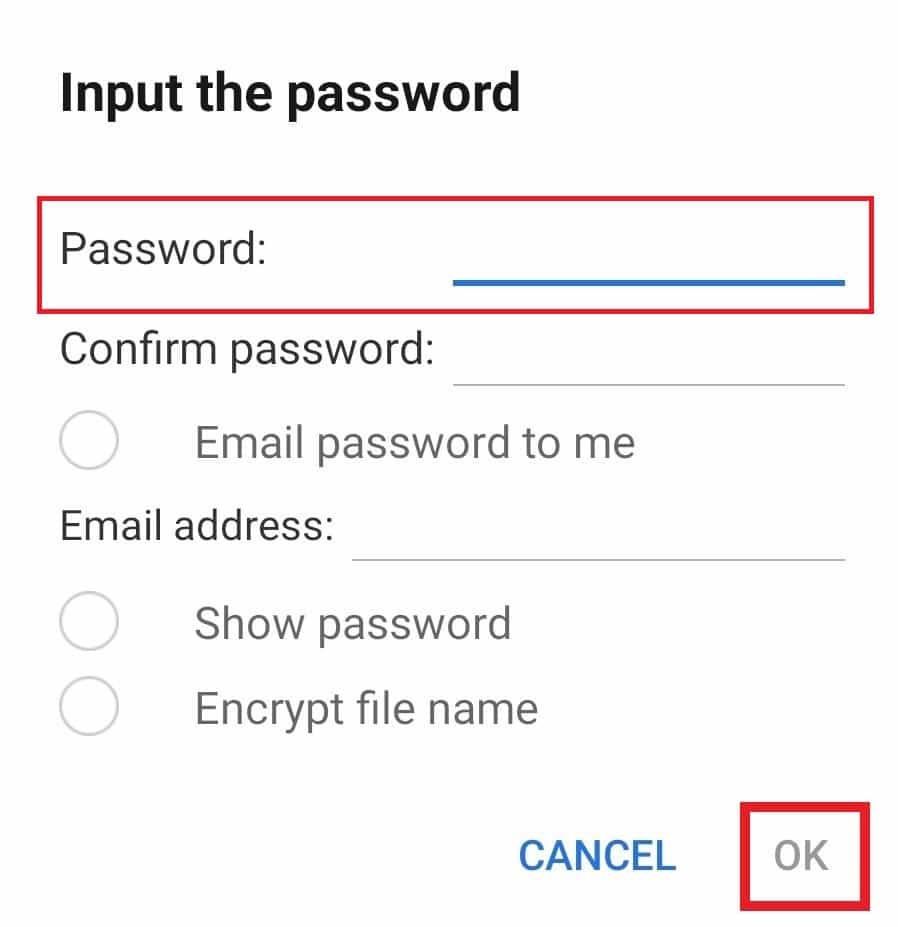
Schritt 9: Deinstallieren Sie mehrere Apps auf einmal
Eine weitere Möglichkeit, wie der ES-Datei-Explorer Android-Benutzern sehr hilft, besteht darin, ihnen zu ermöglichen, mehrere Apps auf einmal zu deinstallieren. Diese Methode ist sehr effizient und zeitsparend. Um sich dafür zu entscheiden, befolgen Sie die unten aufgeführten Anweisungen.
1. Öffnen Sie die ES File Explorer -App und tippen Sie auf dem Startbildschirm auf das APP-Symbol .
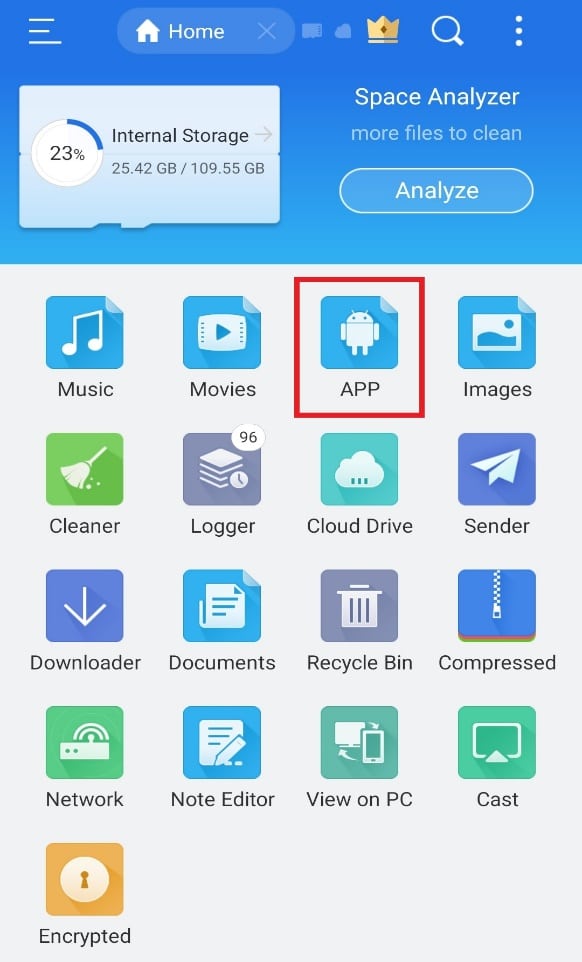
2. Wählen Sie die Apps aus, die Sie löschen möchten, und klicken Sie unten auf die Option Deinstallieren .
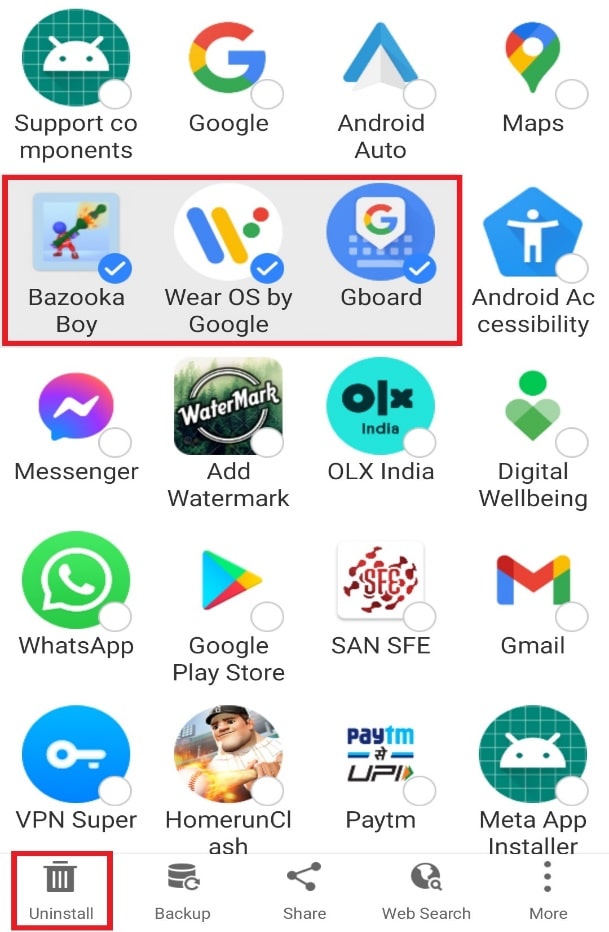
3. Tippen Sie auf OK , um jede App zu löschen.
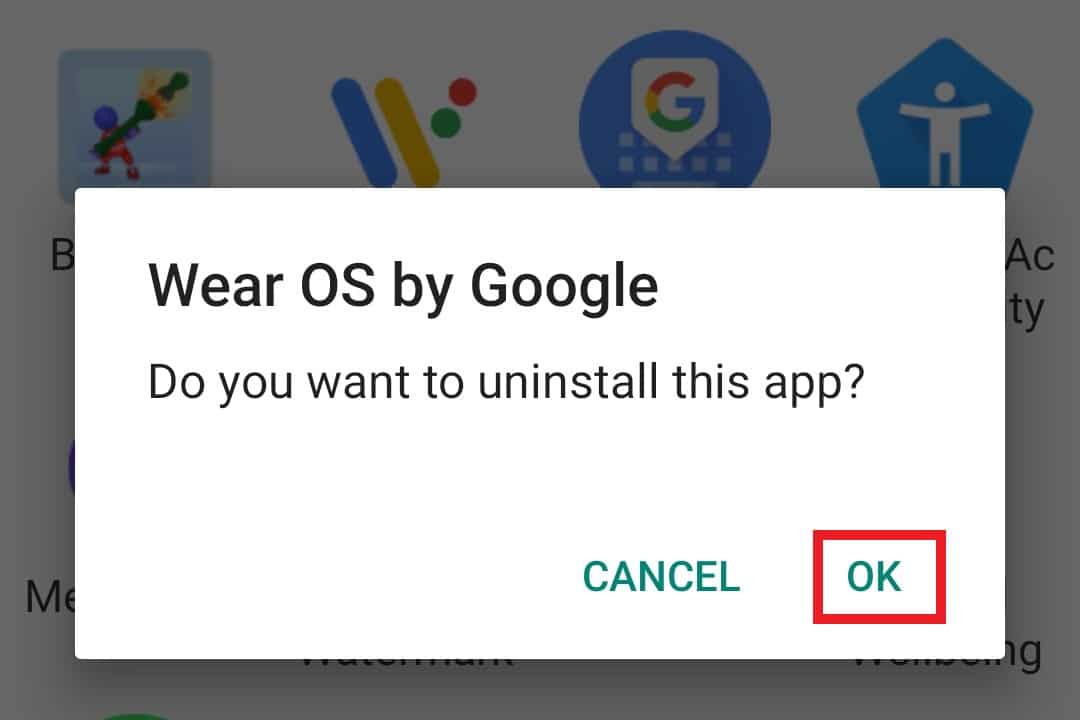
Lesen Sie auch: So verschieben Sie Apps auf die SD-Karte unter Android
Schritt 10: In der Nähe teilen
Sie können Dateien auch über Nearby Share im ES-Datei-Explorer senden. Diese Funktion ermöglicht es dem Android-Benutzer, Dateien mit einem einzigen Antippen an das Android-Gerät in der Nähe zu senden. Diese Methode ist äußerst praktisch und eine der besten dieses Dateimanagers. Wenn Sie auch Ihre Zeit sparen und eine Datei an ein anderes Telefon senden möchten, befolgen Sie die unten aufgeführten Schritte, um .estrongs zu verwenden:
1. Öffnen Sie die App und drücken Sie lange auf die Datei oder den Ordner , die bzw. den Sie teilen möchten.
2. Tippen Sie auf Mehr .
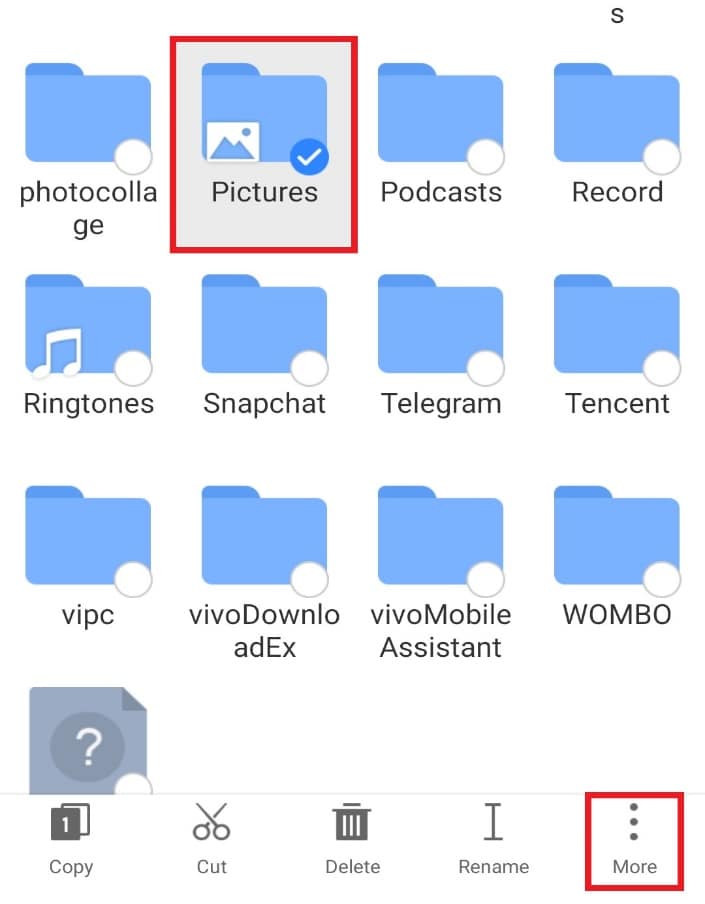
3. Tippen Sie im Menü auf TEILEN .
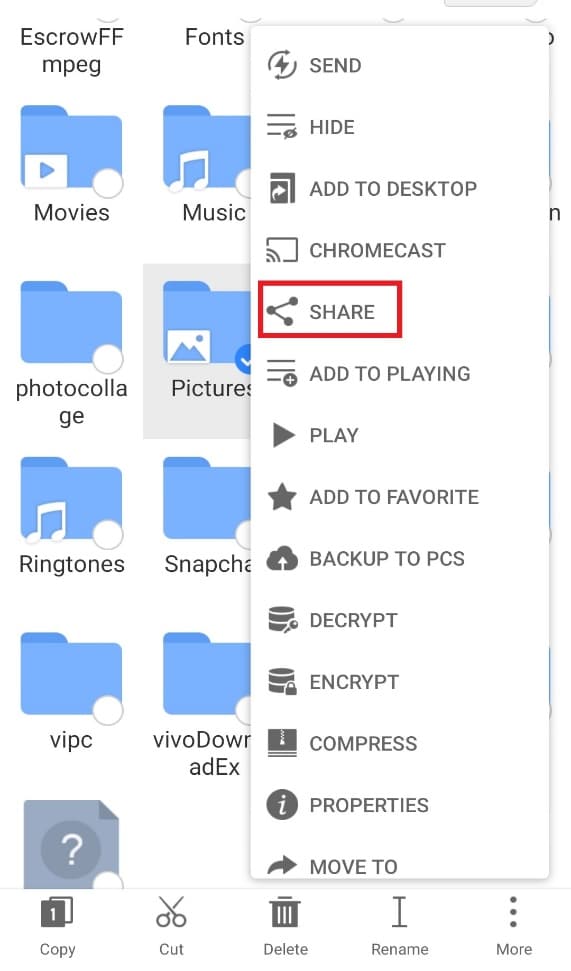
4. Tippen Sie auf Nearby Share .
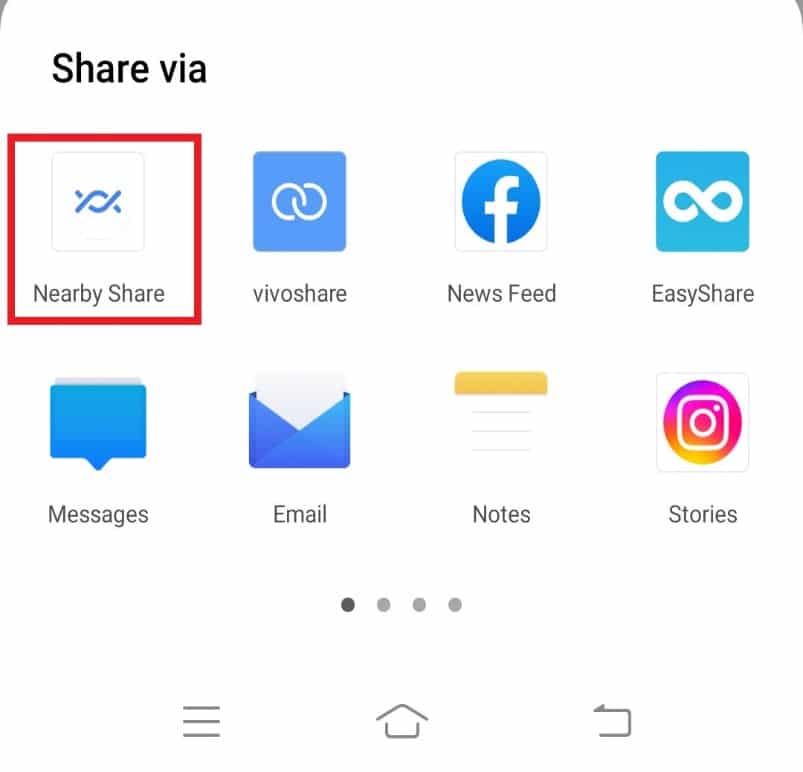
5. Suchen Sie nach Geräten in der Nähe und teilen Sie die Datei.
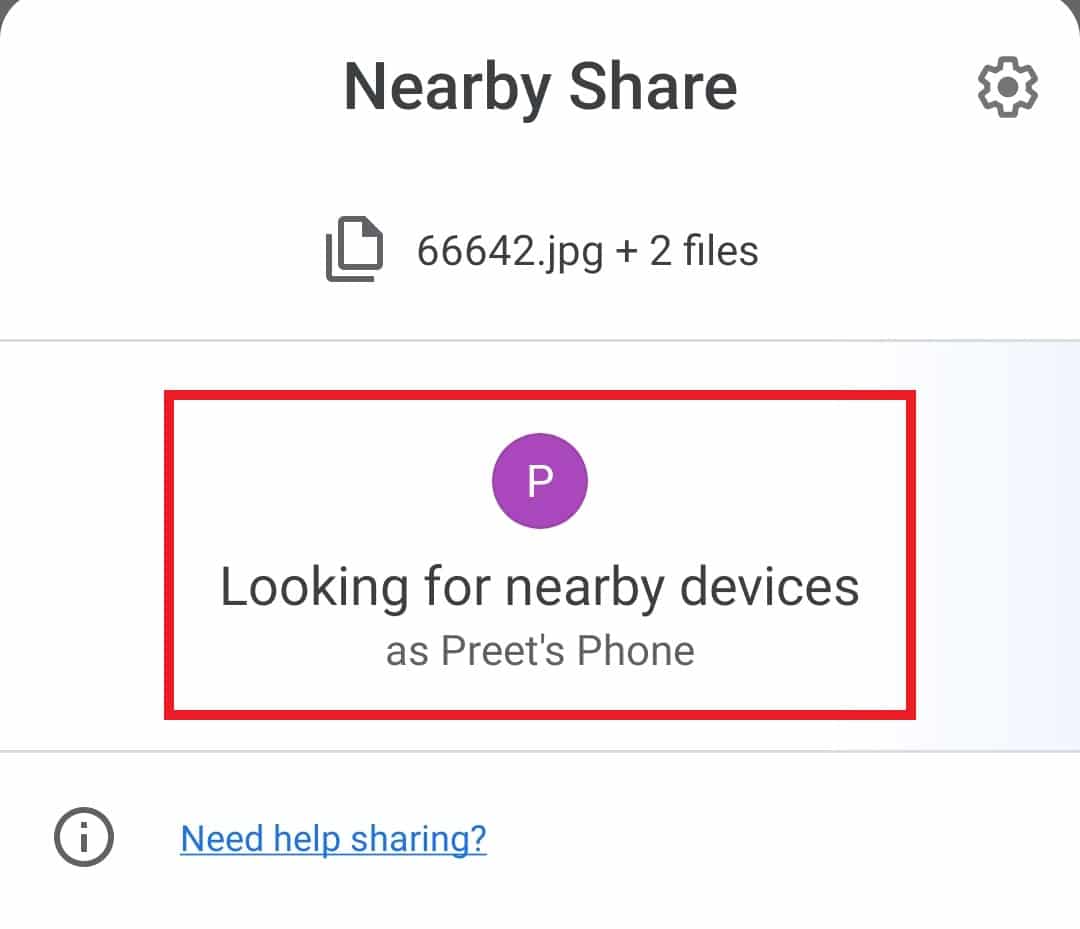
Empfohlen:
- So entfernen Sie das Zoom-Profilbild
- Fix System UI hat Black Screen auf Android gestoppt
- So erstellen Sie ein Telegrammkonto auf Android
- So mounten Sie verschlüsseltes VeraCrypt auf Android
Wir hoffen, dass dieser Leitfaden hilfreich war und Sie mehr über .estrongs und den ES-Datei-Explorer im Allgemeinen auf Android erfahren konnten. Teilen Sie uns mit, welche Methode Ihnen beim einfachen Zugriff auf den ES-Datei-Explorer und seine Funktionen am besten geholfen hat. Wenn Sie Fragen oder Vorschläge haben, hinterlassen Sie diese bitte im Kommentarbereich unten. Teilen Sie uns auch mit, was Sie als nächstes lernen möchten.
